簡介
本文檔介紹自動總機和呼叫隊列的「呼叫轉發選擇性」的基本功能,並提供一些示例。
必要條件
需求
思科建議您瞭解以下主題:
- 基本瞭解自動總機、呼叫隊列和排程等功能
- 具有組織中的管理員角色
- 清楚瞭解必須配置的內容
- 分配給所需功能的活動電話號碼
採用元件
本檔案中的資訊是根據控制中心。
本文中的資訊是根據特定實驗室環境內的裝置所建立。文中使用到的所有裝置皆從已清除(預設)的組態來啟動。如果您的網路運作中,請確保您瞭解任何指令可能造成的影響。
背景資訊
本文檔介紹自動總機和呼叫隊列的「呼叫轉發選擇性」的基本功能,並提供一些示例。請注意,針對示例提供的解決方案並非實現目標的唯一途徑。這些示例的價值在於其簡單性和實用性。
Webex Calling具有建立自動總機和呼叫隊列的選項。這些功能允許您根據配置組織接收呼叫的座席組。
附註:檢查呼叫轉接選擇性配置後,在自動總機的「呼叫轉接選擇性」中設定了多個條件。將根據條件列出的順序來檢查條件。在這種情況下,營業時間早於節假日。因此,當系統首先檢查工作時間並且如果滿足該條件時,將不再檢查下一個條件。建議您用數字更新條件名稱,以便首先選中「假日」條件。例如01_Holiday、02_Business等。
呼叫隊列
對於這些示例,您必須具有如下所示的尋線組:
- 在工作時間內:傳入呼叫被路由到呼叫隊列代理。
- 營業時間後(從下午5:00到次日上午9:00):路由到特定使用者的語音郵件的來電。
實現此目標的最佳方式是為PM計畫(下午5:30至晚上11:59)建立選擇性轉發規則,以涵蓋當天的非工作時間,並為次日非工作時間(上午12:00至上午8:59)建立選擇性轉發規則。 兩者都必須將所有呼叫轉發到語音郵件。
日程安排
您必須為此示例建立兩個計畫:
- 在工作時間後的一天其餘時間內:下午5:30至晚上11:59。這是「PM Forwarding」。
- 涵蓋營業時間之前的工時:中午12:00至上午8:59這是「AM轉發」。
步驟1。要建立這兩個計畫,您必須定位至尋線組和計畫的位置。
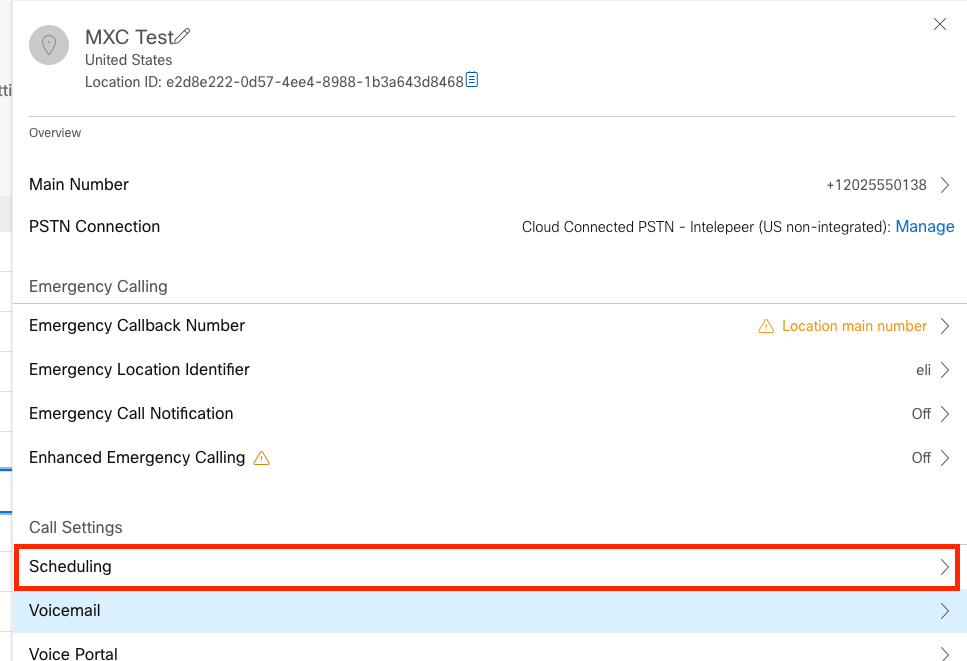
步驟2.選擇Add Schedule。
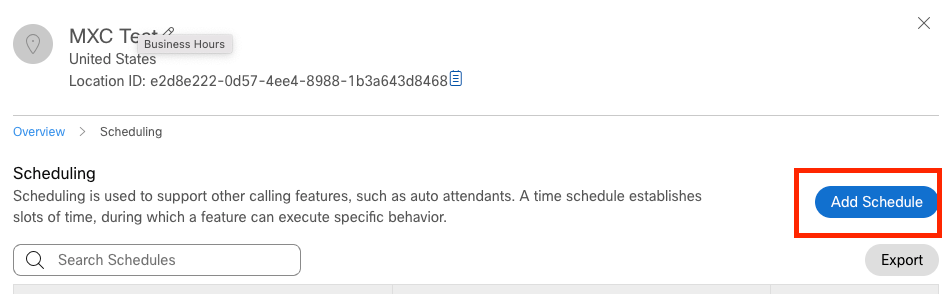
步驟3.建立PM轉發計畫,如下圖所示:
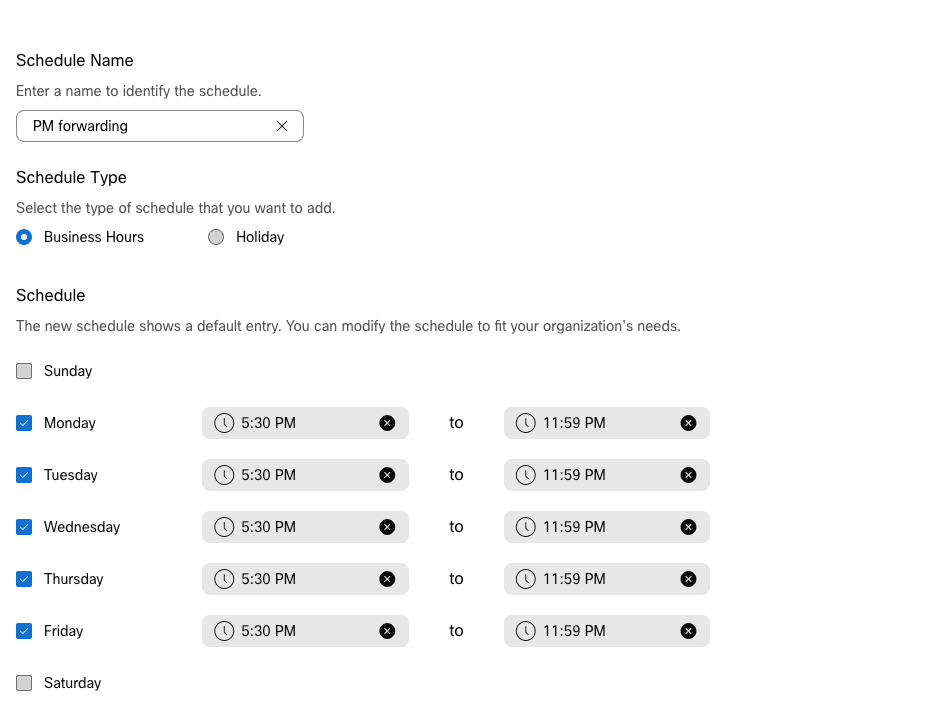
步驟4.按一下儲存.
步驟5.建立客戶經理轉送計畫,如下圖所示:

步驟6.如果您在星期六和星期日不工作,則必須應用上午12:00到晚上11:59之間的規則。這會將轉發應用於整天。
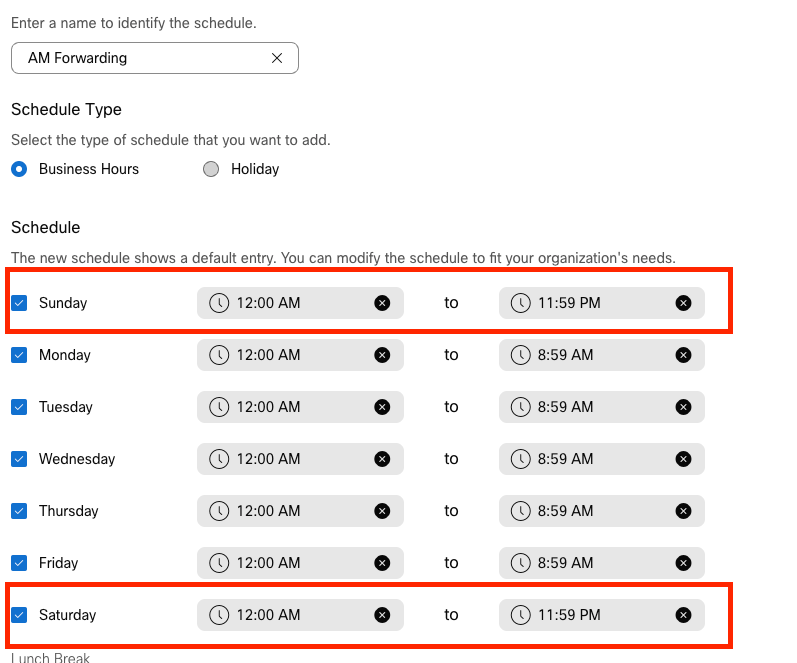
步驟7.按一下儲存.
附註:如果「來電轉駁選擇計畫」(Schedule for Call Forwarding Selective, for Afterhours)在8:59 AM結束,在08:59 AM之後進行的呼叫(例如,08:59:01 AM),呼叫不會觸發來電轉駁,而是會路由到工作時間。
來電轉駁選擇性
在「呼叫轉接選擇性」一節中,將排程分配給呼叫隊列。
步驟1.導覽至Call queue和Call Forwarding。
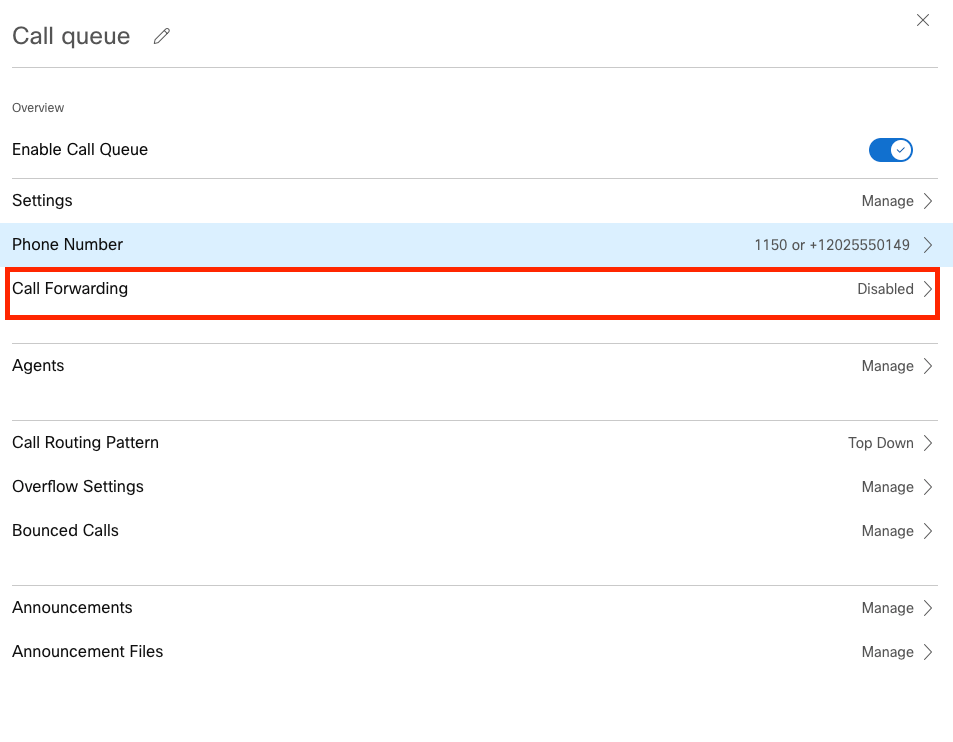
步驟2.選擇Selective Forward Calls。您必須選擇來電轉駁到的電話號碼。如果要將呼叫傳送到語音郵件,必須選中語音郵件選項。
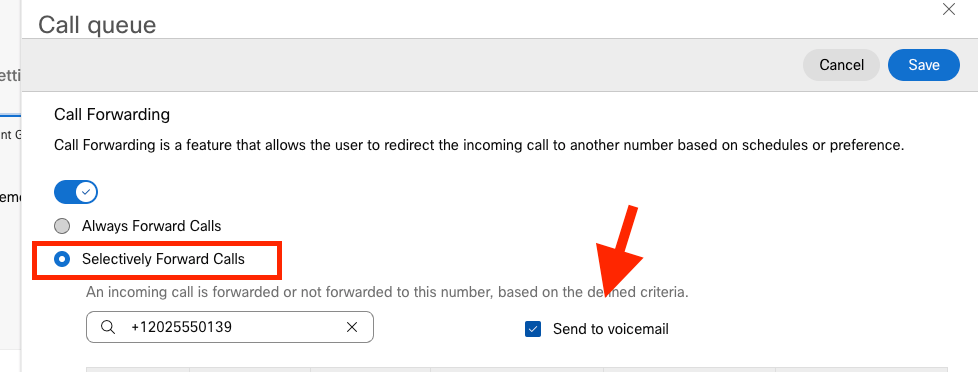
步驟3.為第一個計畫選擇Edit。
步驟4.選擇為規則建立的計畫。在本例中,AM轉發。
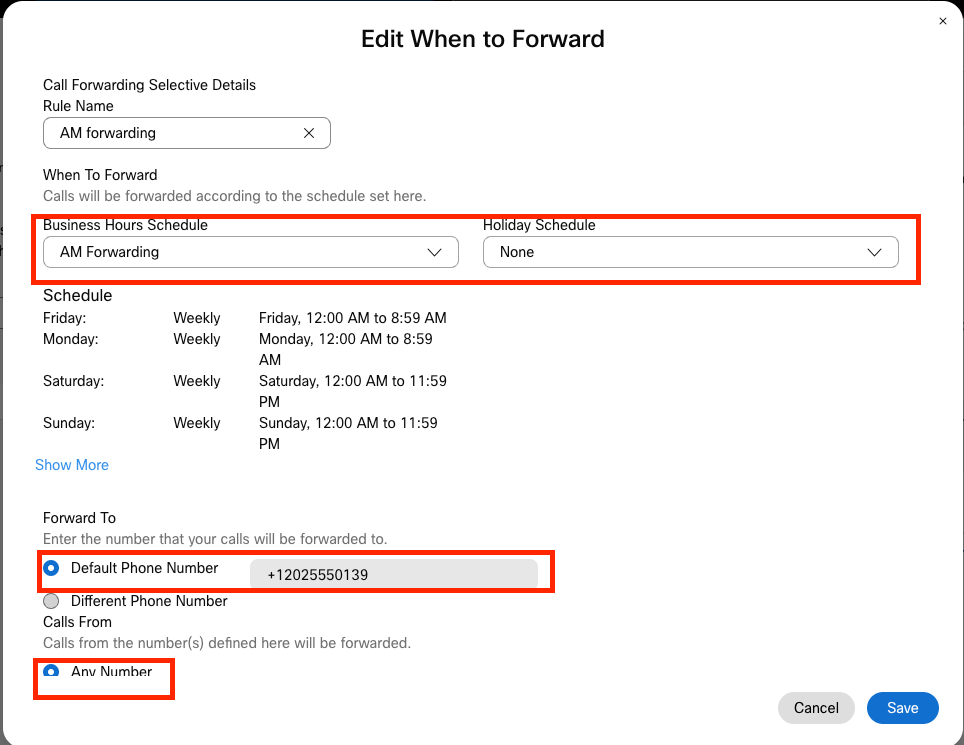
步驟5.未選擇Holiday計畫(否則,必須建立特定於Holidays的新規則)。
步驟6.將forward to設定為Call Forwarding中選擇的預設號碼。
步驟7.來自任何號碼的呼叫將應用於規則。
步驟8.按一下「Save」。
步驟9.對於PM計畫,您必須完成相同的工作。
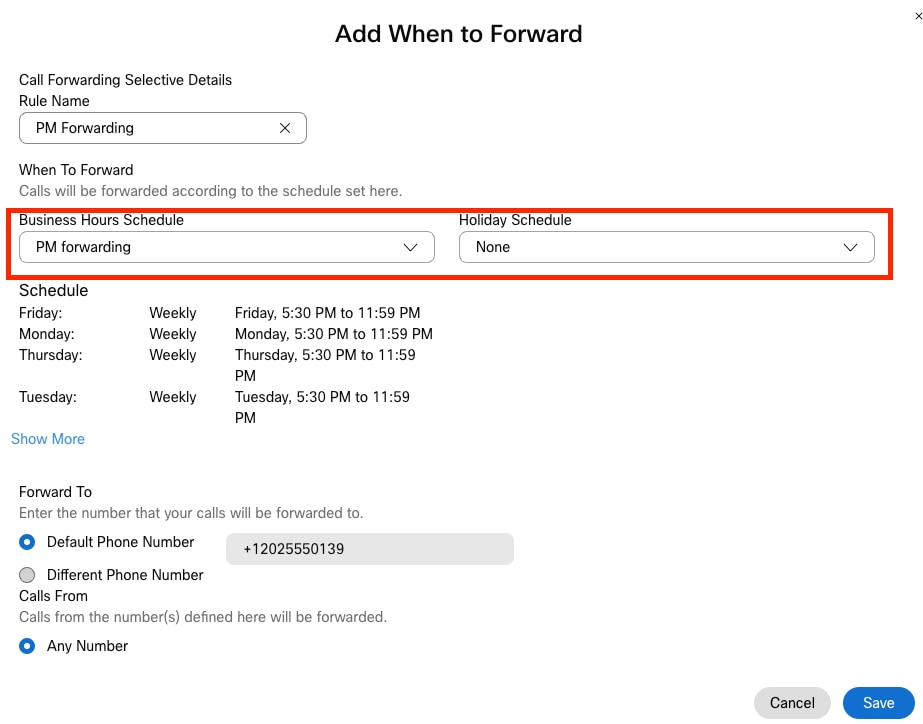
步驟10.選擇Save。
Call Forwarding如下圖所示:
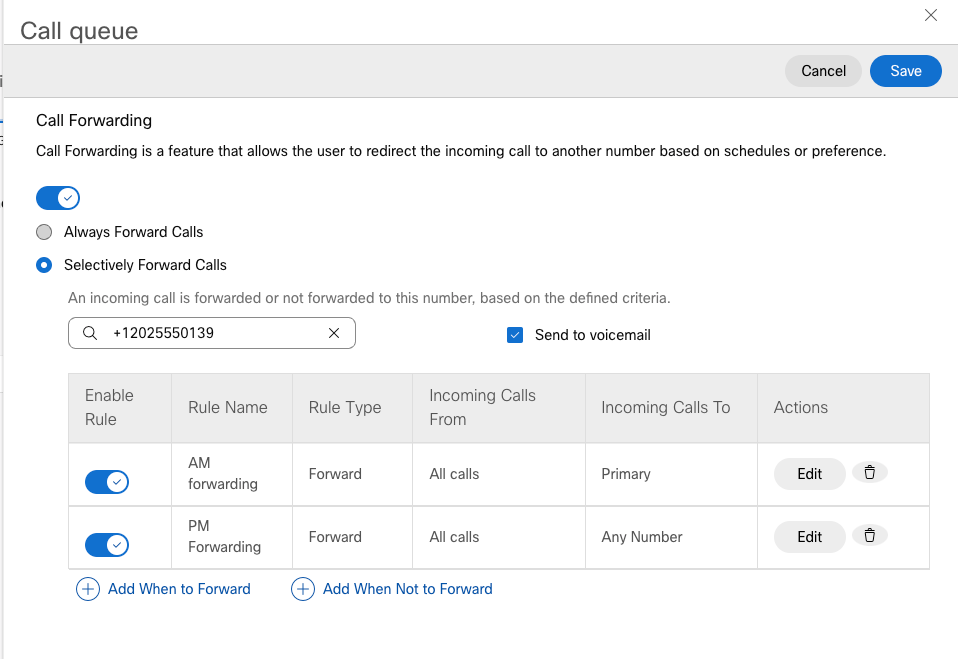
步驟11.選擇Save.
自動總機
您必須擁有按如下方式工作的自動總機:
- 在工作時間內:將會播放「自動總機」選單。
- 營業時間後(從下午5:00到次日上午9:00):路由到特定使用者的語音郵件的來電。
實現此目標的最佳方式是建立選擇性轉發選擇性,類似於之前的呼叫隊列示例。
附註:自動助理已配置了一個計畫。您必須確保選擇性來電轉駁計畫不會重疊。
步驟1.在自動總機中,選擇Schedule。
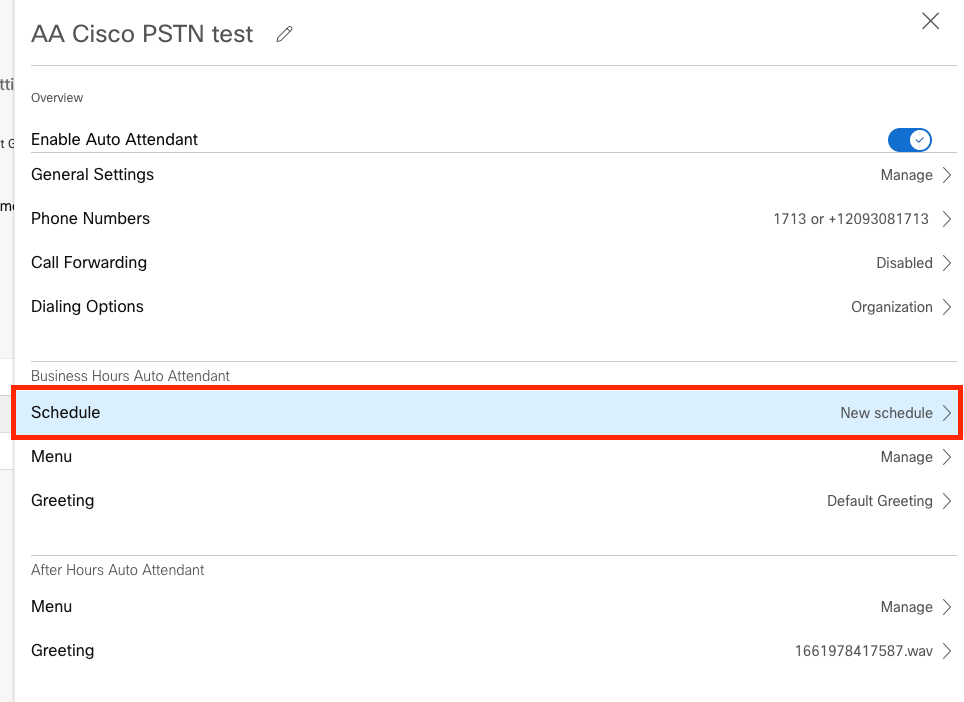
在本示例中,時間安排設定為星期一至星期五,上午9:00至下午5:00。
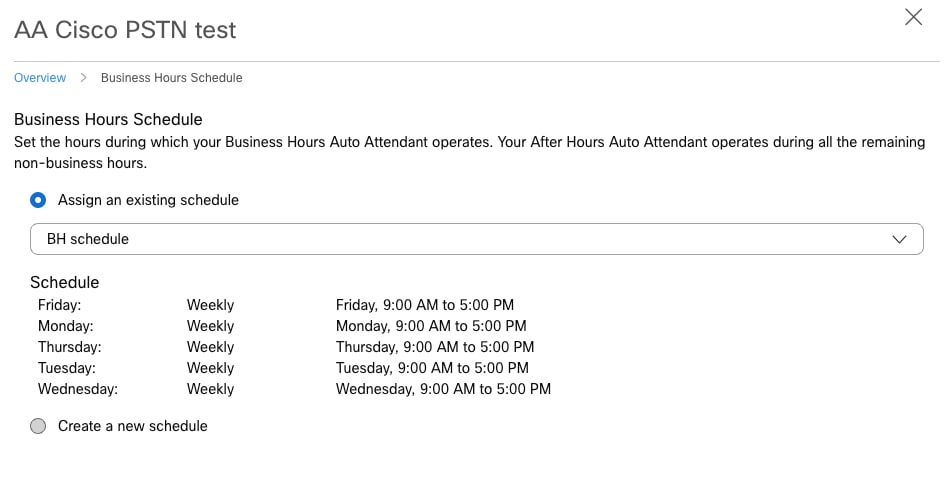
日程安排
您必須為此示例建立兩個計畫:
- 在工作時間後的一天其餘時間內:下午5:01至晚上11:59。這是「PM Forwarding」。
- 涵蓋營業時間之前的工時:中午12:00至上午8:59這是「AM轉發」。
步驟1。您必須導航到Auto Attendant的位置,然後選擇Scheduling。
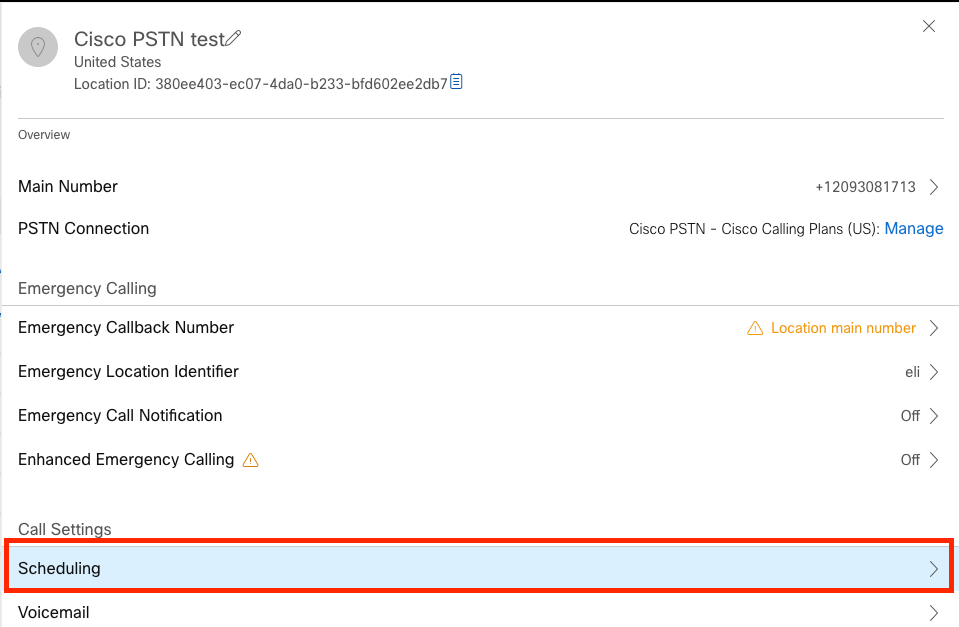
步驟2.選擇Add Schedule並建立PM轉發計畫。
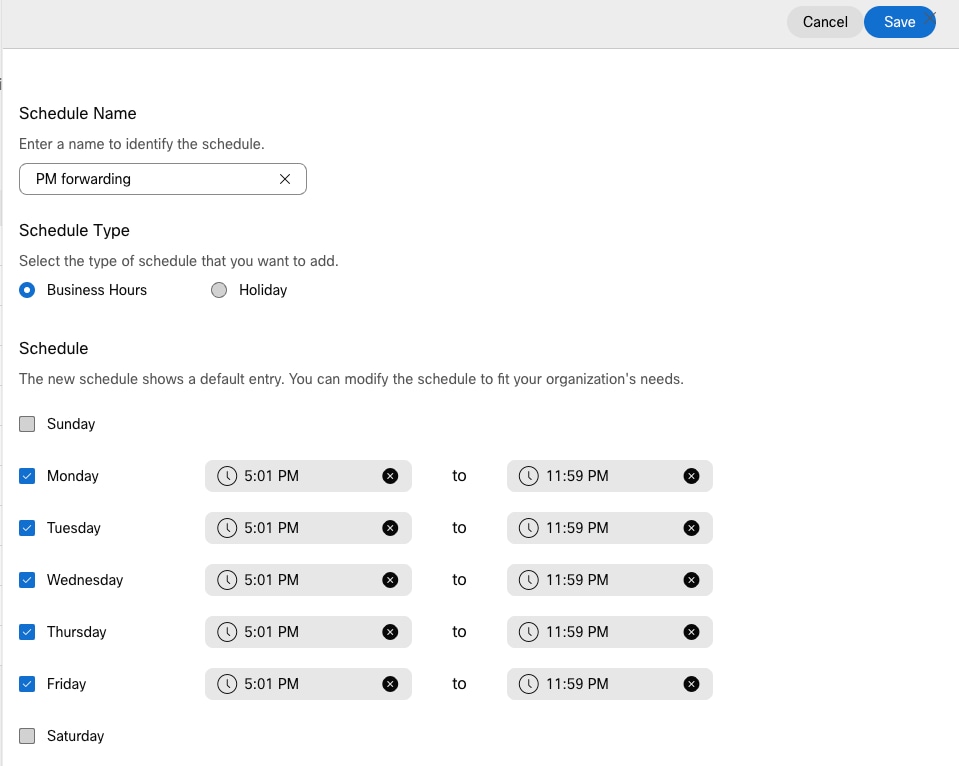
附註:重要的是不要重疊。當AA計畫於下午5:00結束時,您必須在下午5:01開始。
步驟3.選擇Save.
步驟4.建立AM計畫,時間為上午12:00到上午8:59。
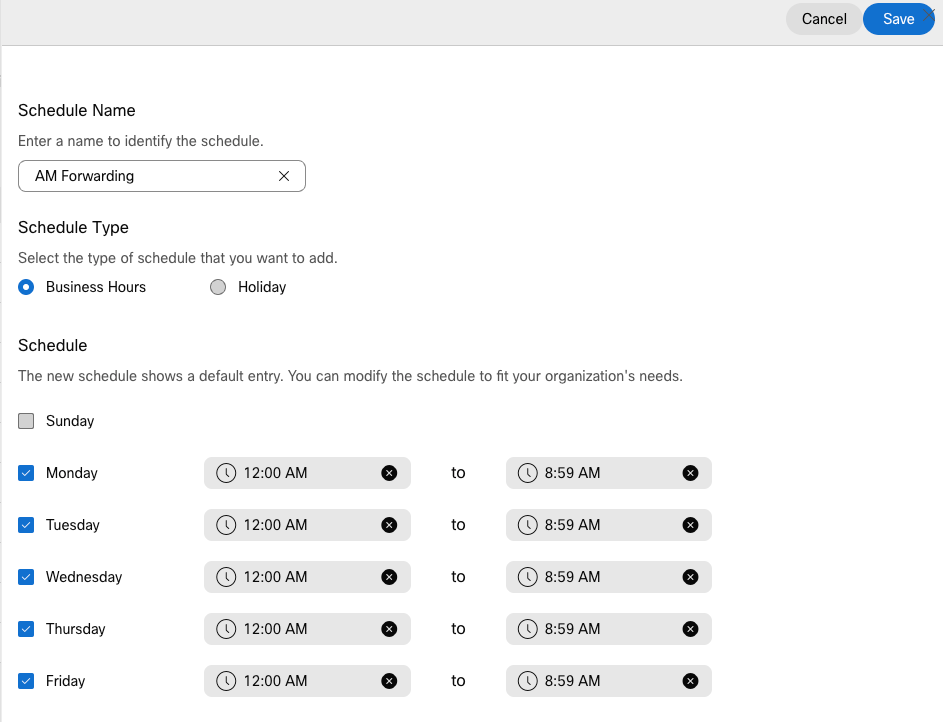
步驟5.選擇 Save.
附註:如果來電轉駁選擇計畫(對於後小時)在上午8:59結束,則在08:59之後進行的呼叫(例如,上午08:59:01)不會觸發來電轉駁,而是會將呼叫路由到工作時間。
來電轉駁選擇性
將排程分配給Auto Attendant Call Forwarding Selective。
步驟1.導航到Auto Attendant並選擇Call Forwarding。
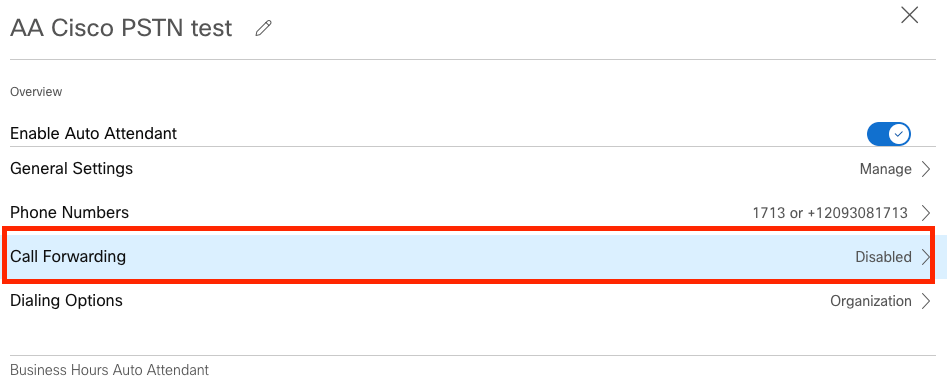
步驟2.啟用它並選擇Selective Forward Calls。
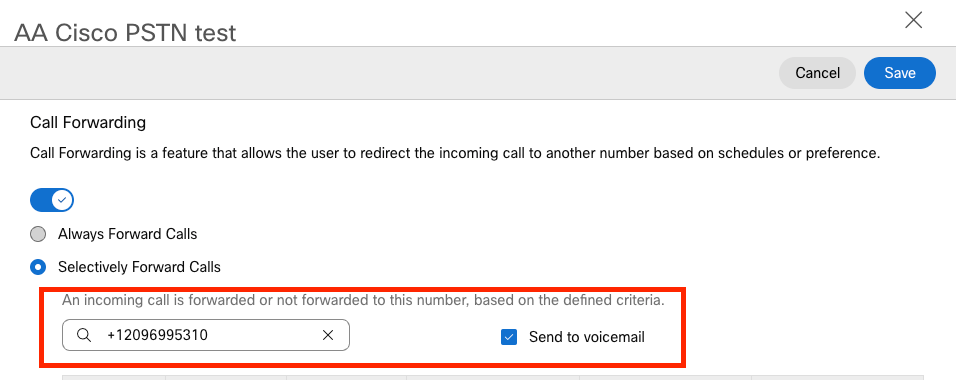
步驟3.選擇需要將呼叫轉接到的使用者,並選中Send to voicemail選項,以便呼叫直接轉到語音郵件。
步驟4.新增計畫AM Forwarding並選擇之前建立的計畫。
步驟5.未選擇Holiday計畫(否則,必須建立特定於Holidays的新規則)。
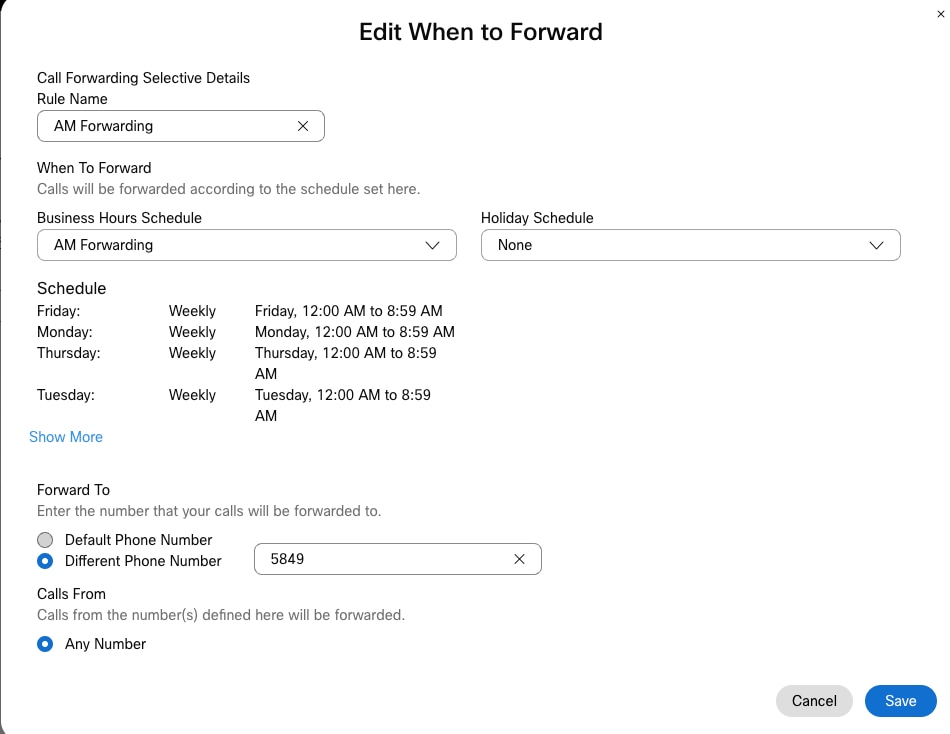
步驟6.新增PM計畫。
步驟7.未選擇Holiday計畫(否則,必須建立特定於Holidays的新規則)。
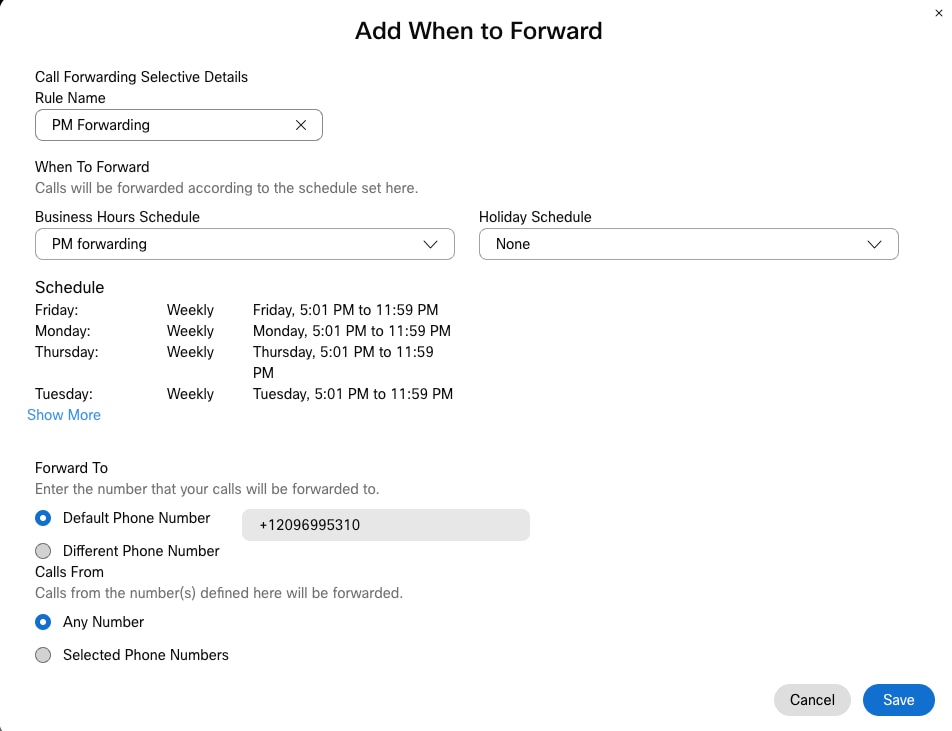
步驟8.自動總機計畫的設定如下圖所示:
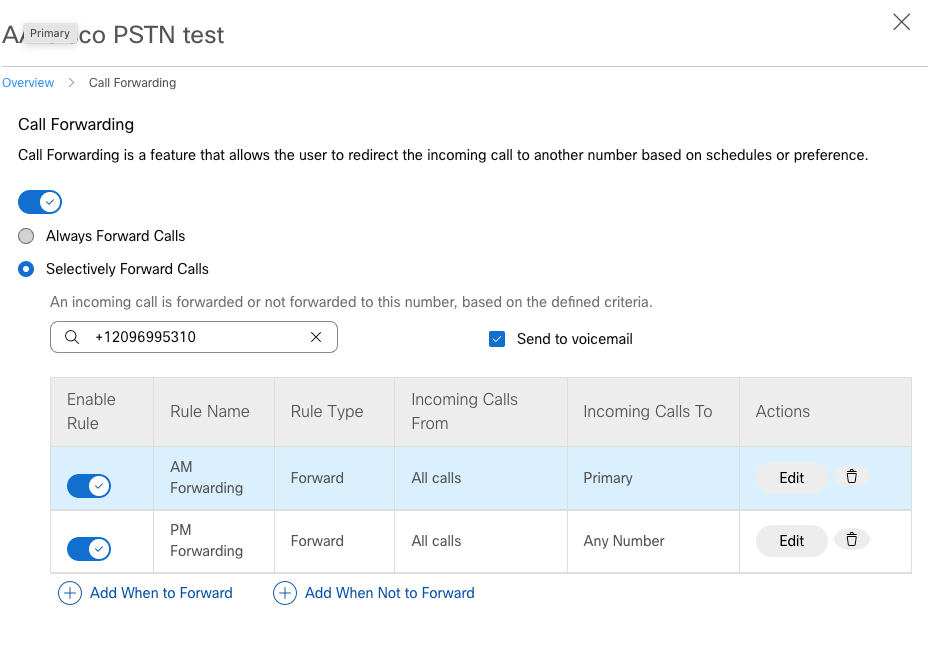
假日
對特定節假日進行轉發選擇的最佳方式是建立單獨的規則。
以下範例與用於自動總機的範例相同。
您希望自動總機呼叫在節假日期間按以下計畫轉接到另一個號碼:
實現此目標的最簡單方法是使用節假日計畫建立選擇性轉發。
日程安排
步驟1.定位至「自動總機」的位置,然後建立假日計畫。選擇Scheduling。
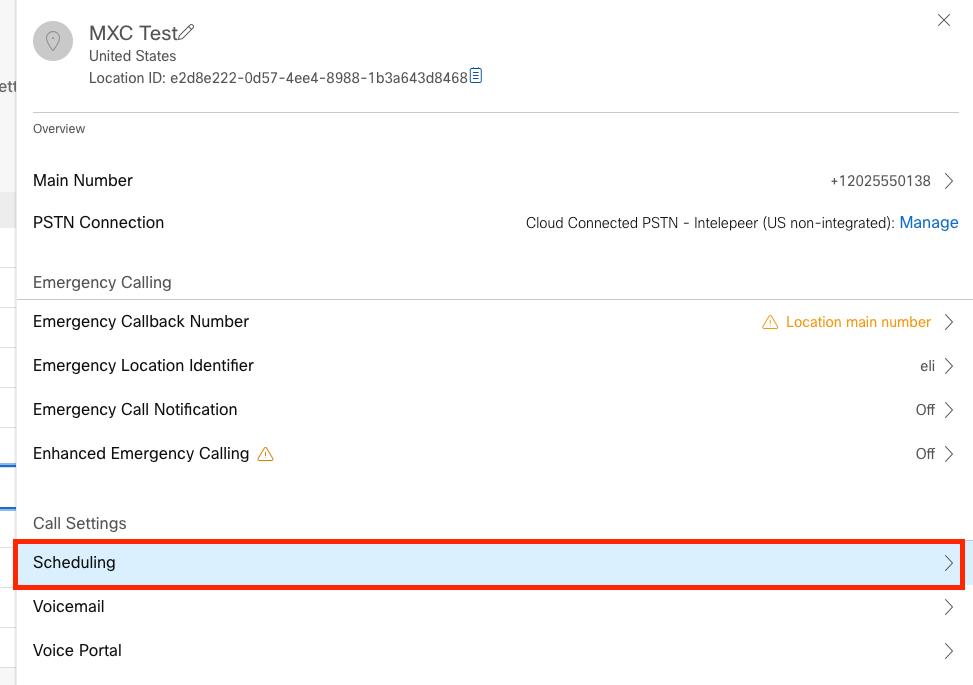
步驟2.按一下Add Schedule。
步驟3.將節假日計畫命名為,並選擇型別為節假日。
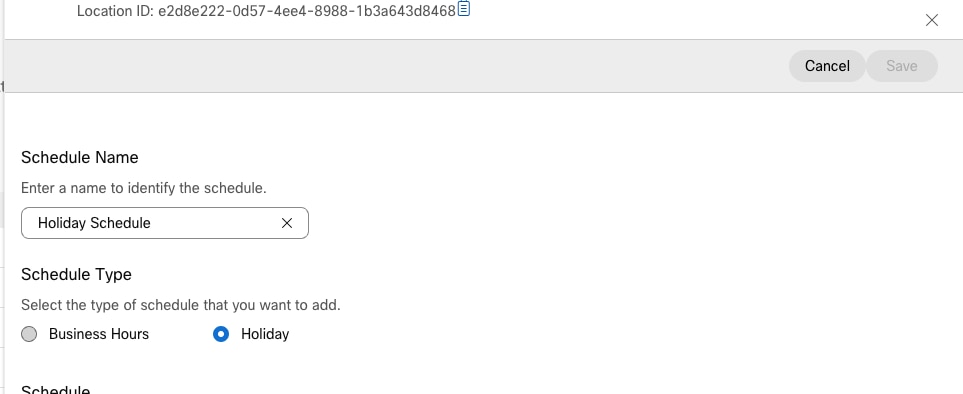
步驟4.為聖誕節建立假日,然後選擇「全天」和「按日期」。
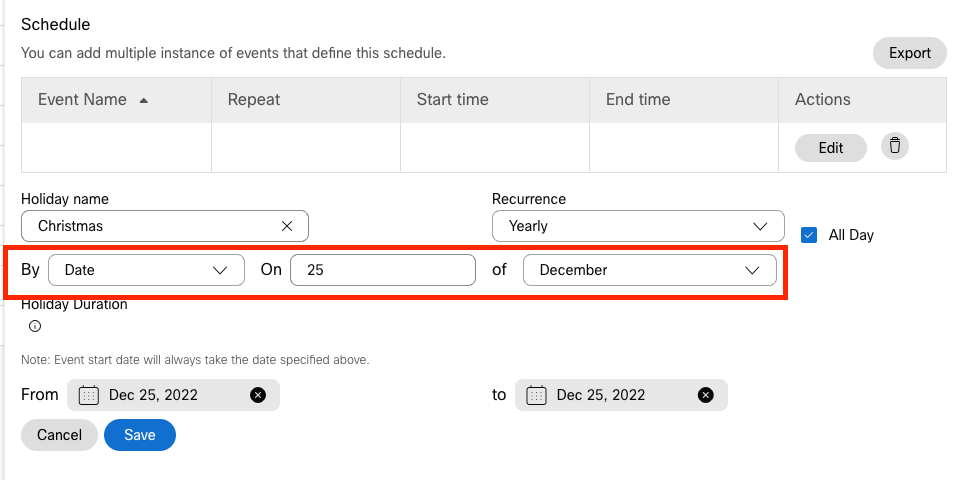
附註:在本例中,您選擇每年重複。但是,如果在此欄位中使用Recurrence或None,則此功能非常有效。
步驟5.按一下「Save」.
步驟6.根據相同的計畫,為11月的最後兩週建立假日。
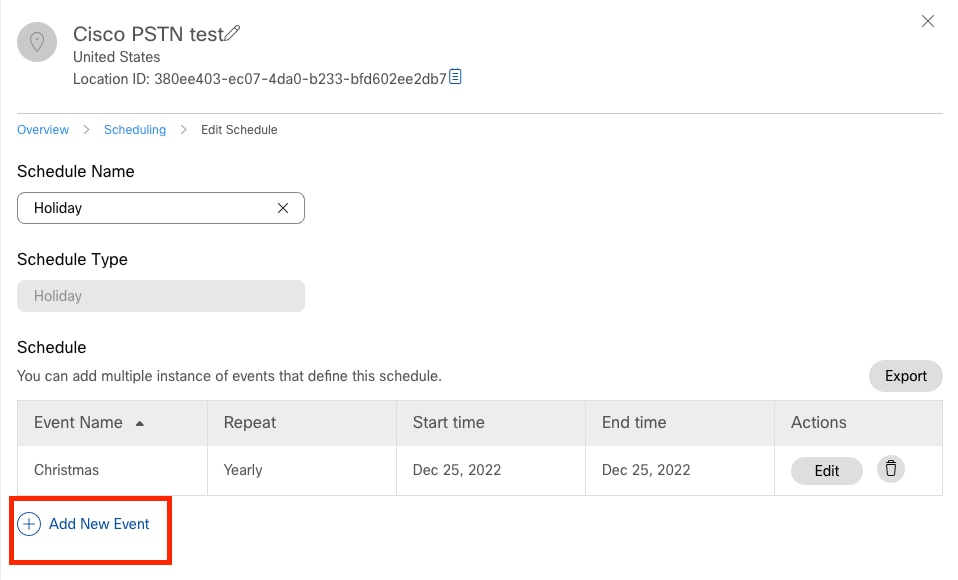
步驟7.選擇要使用的日期。在本示例中,11月21日至11月30日涵蓋了「11月最後2週」。
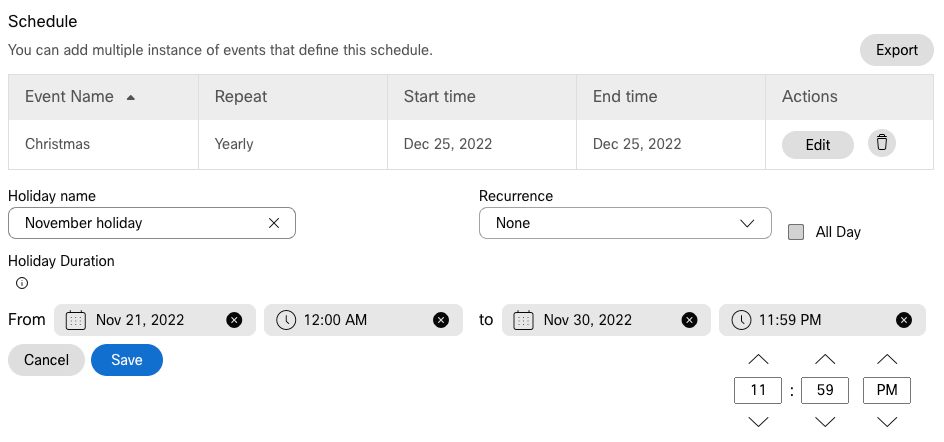
步驟8.按一下「Save」.
步驟9.圖中顯示此結果:
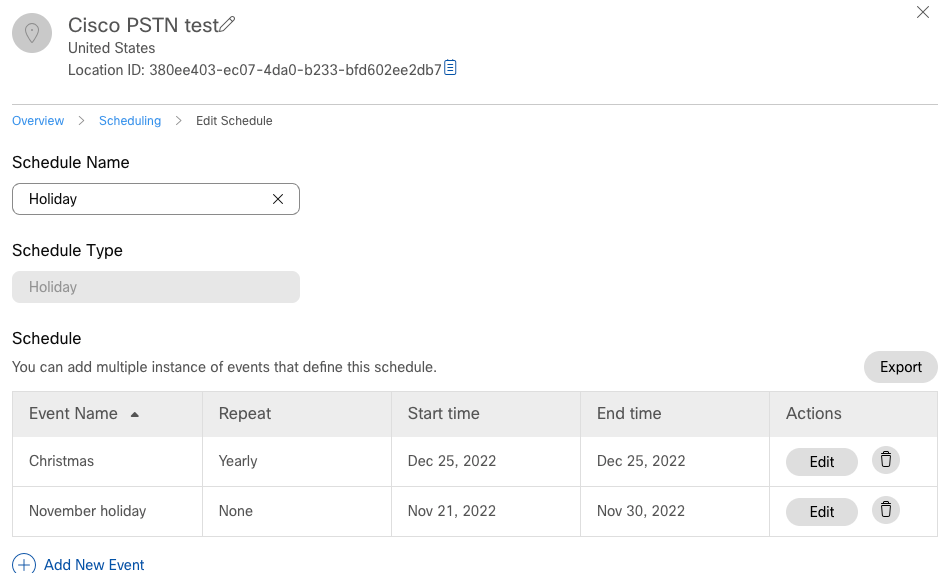
來電轉駁選擇性
將排程分配給Auto Attendant Call Forwarding Selective。
步驟1.導航到Auto Attendant並選擇Call Forwarding。
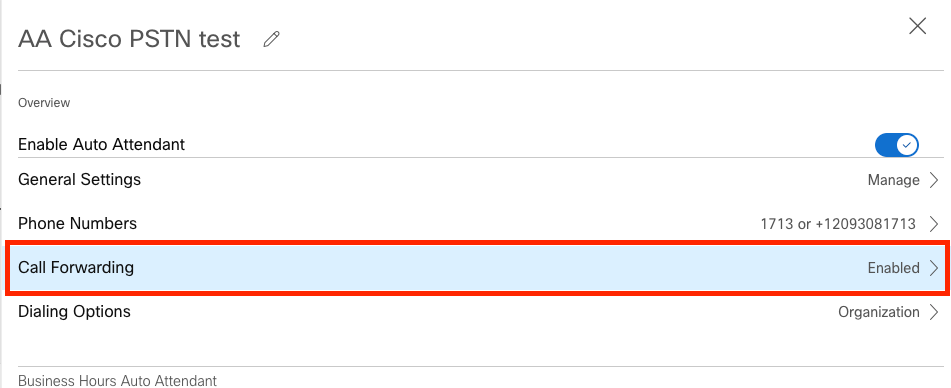
步驟2.由於您已為PM和AM建立了規則,因此您可以按一下Add When to Forward為Holiday建立新規則。
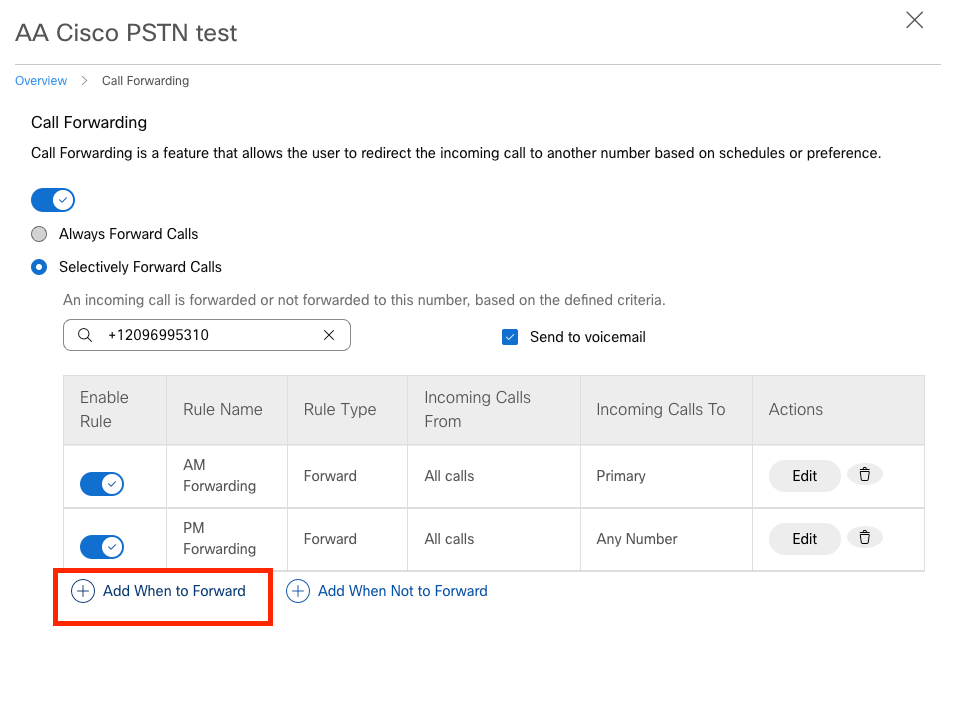
步驟3.選擇「全天候」以及您為該地點建立的假期計畫。
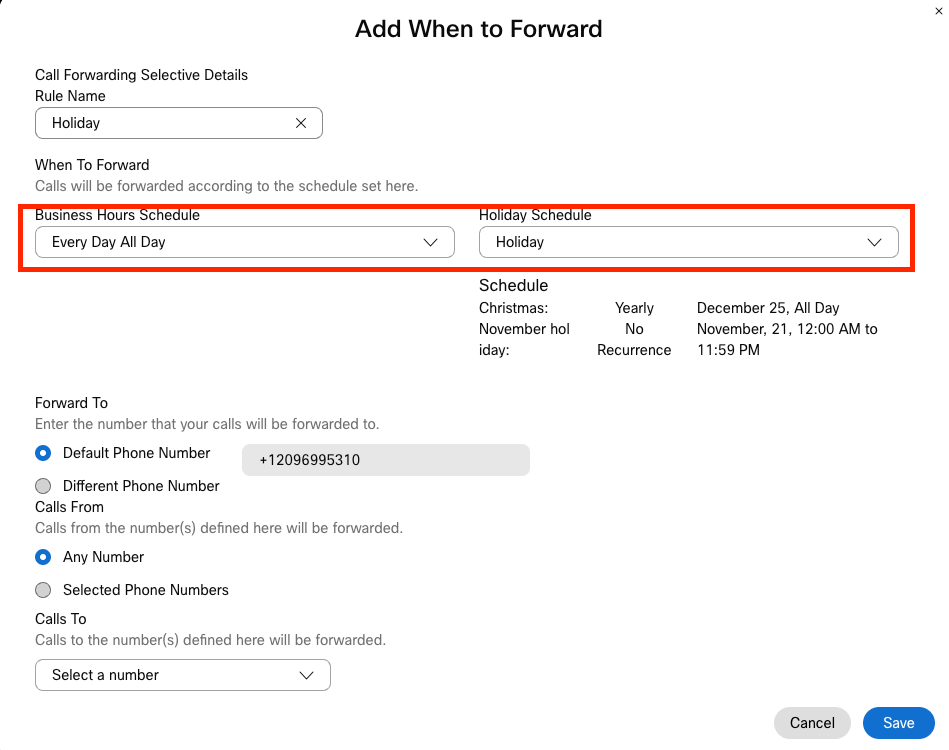
步驟4.您必須驗證假日安排是否正確:
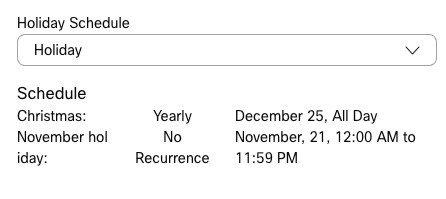
步驟5.按一下「Save」。
現在,自動總機不僅在下午有轉發選擇,在特定的節假日也有轉發選擇。
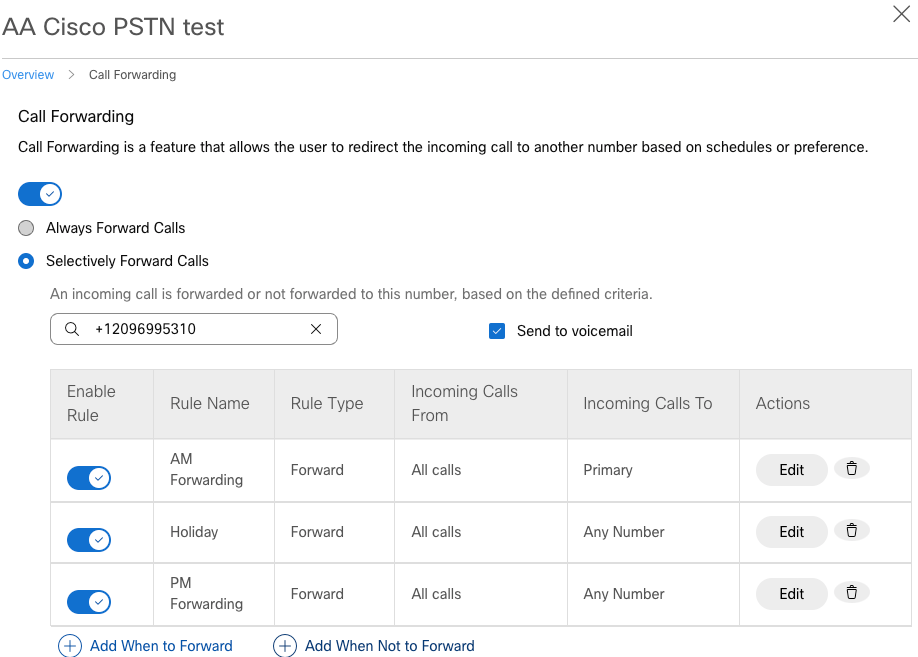
相關資訊
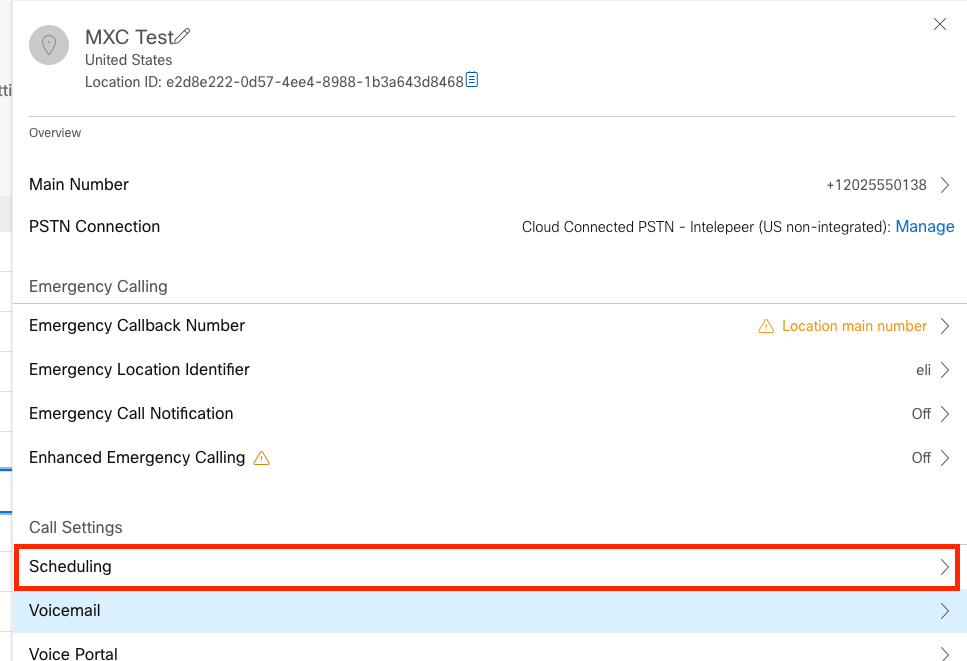
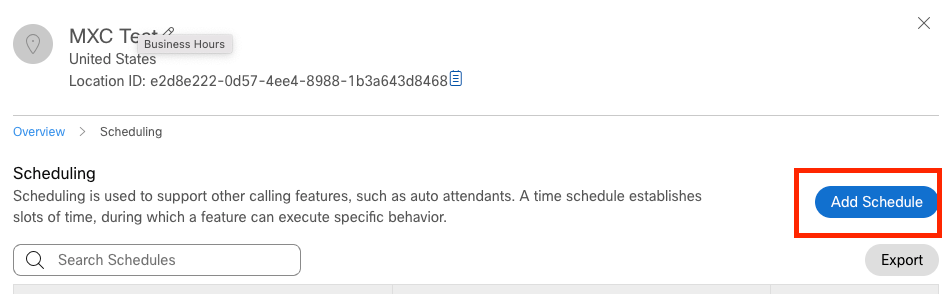
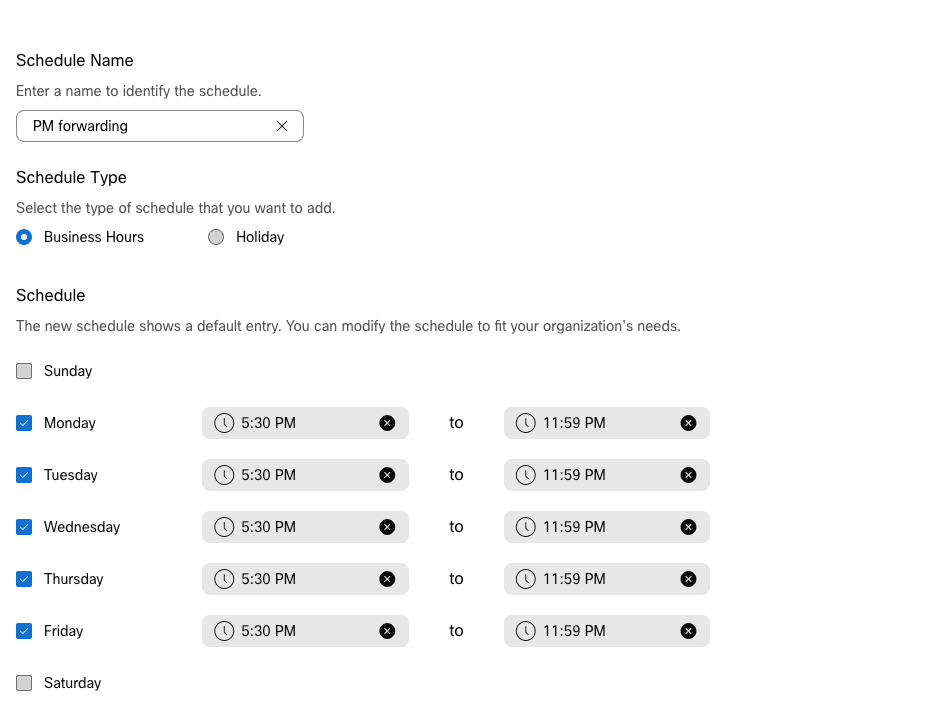

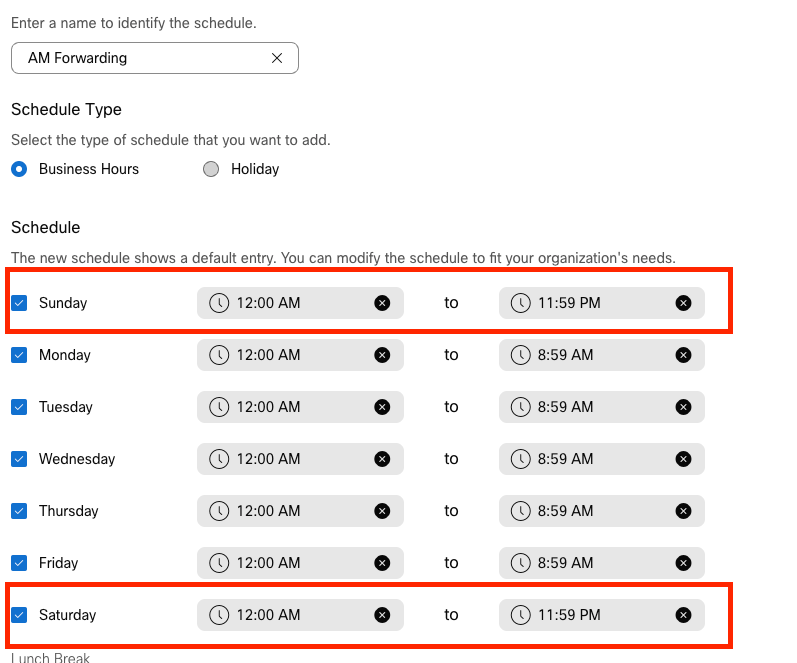
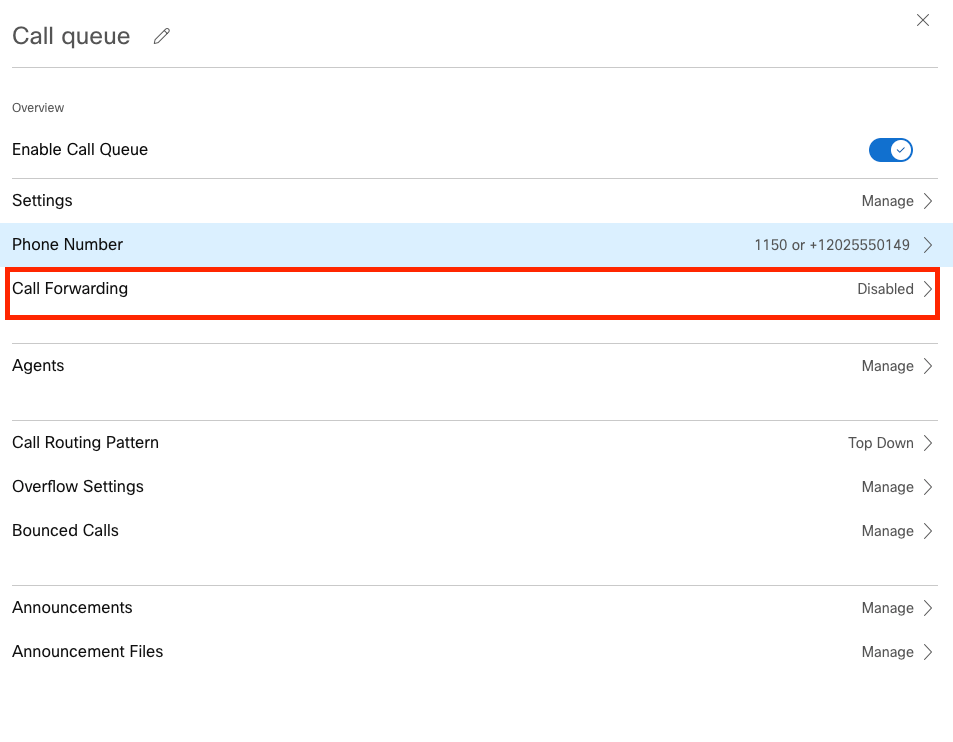
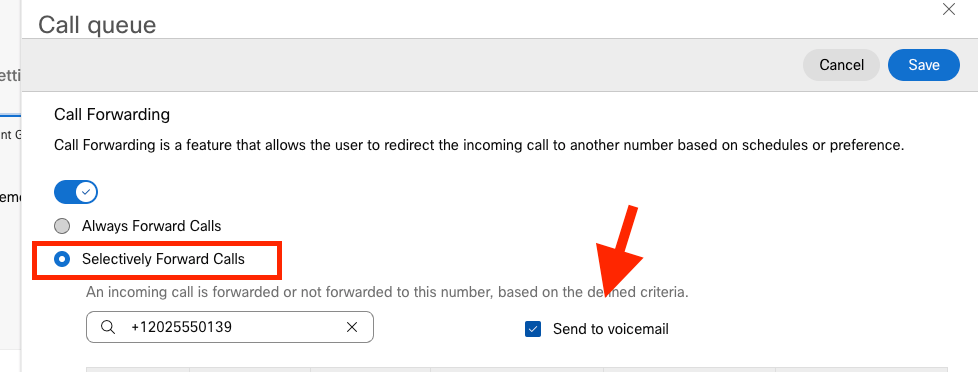
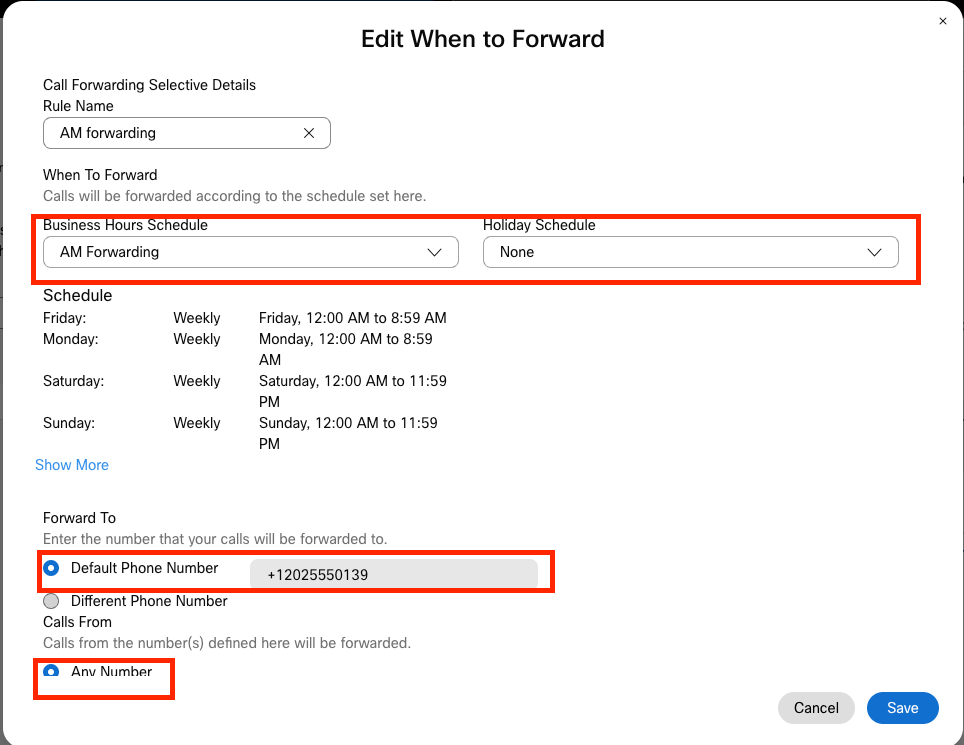
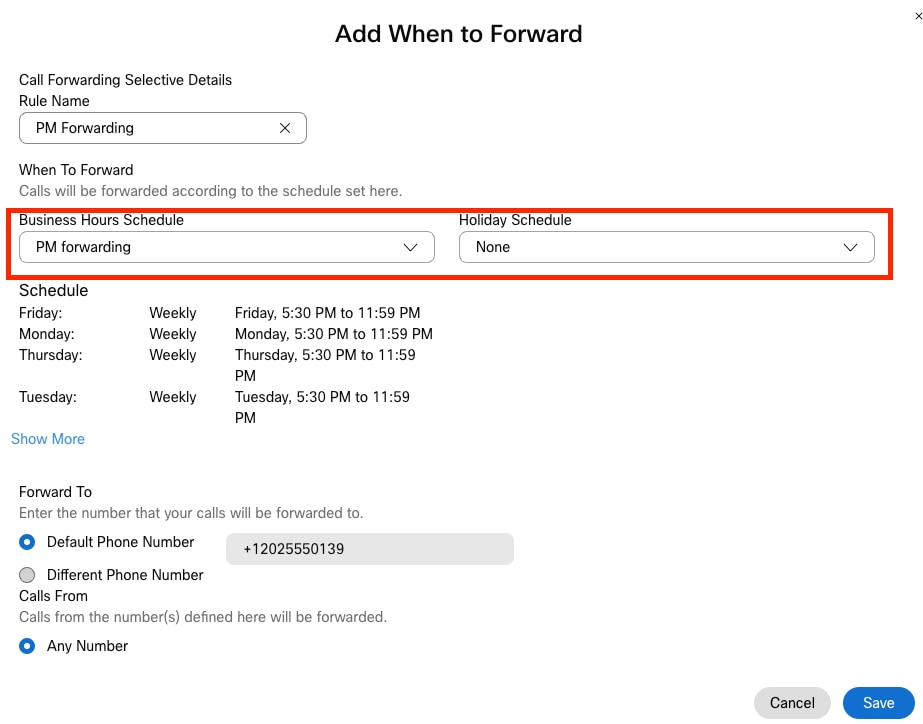
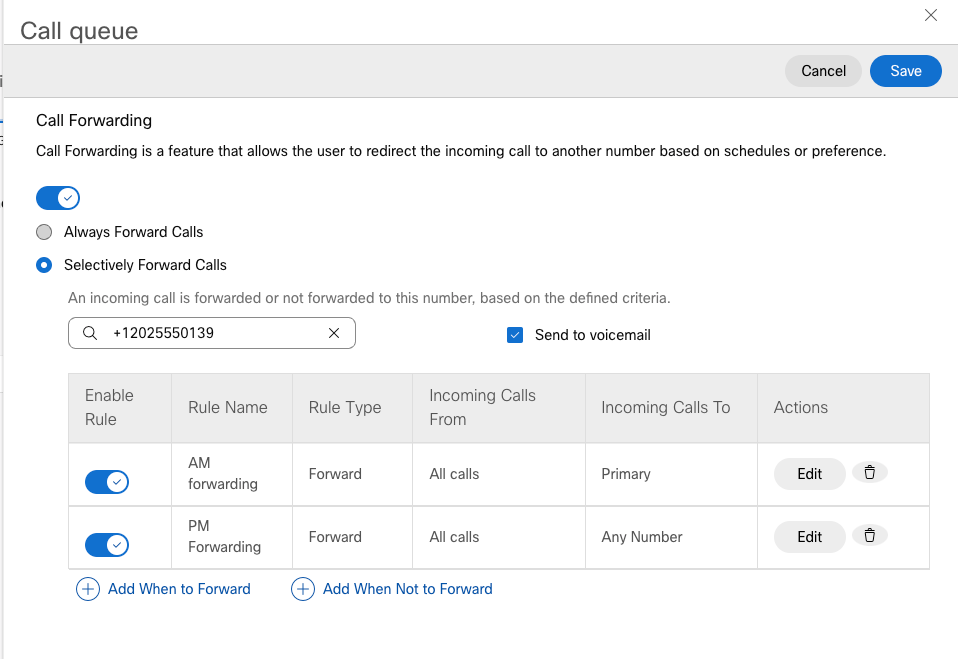
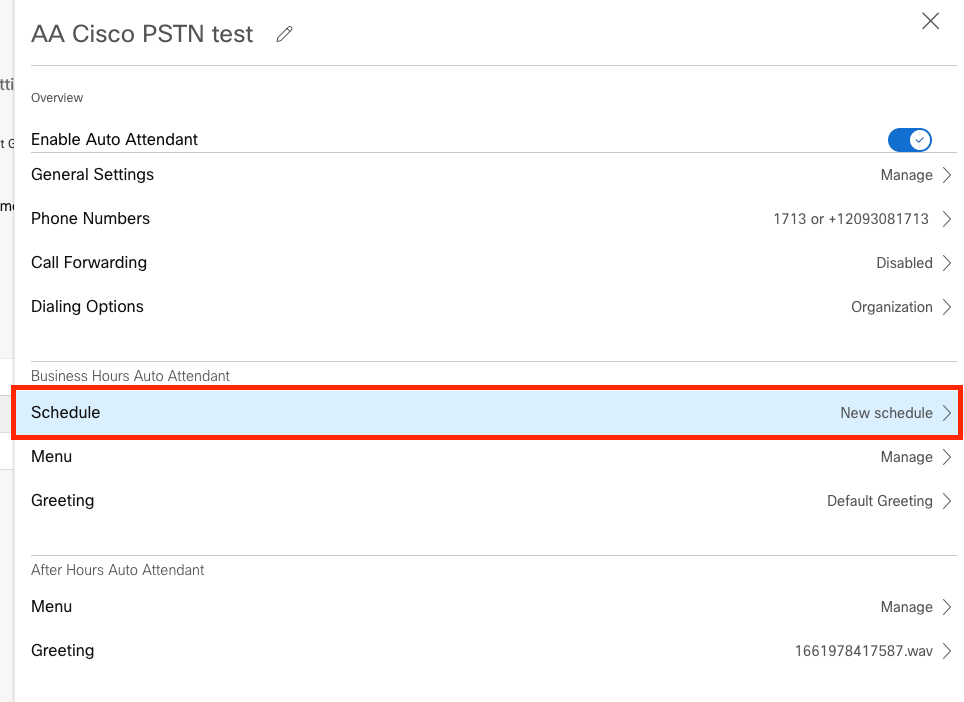
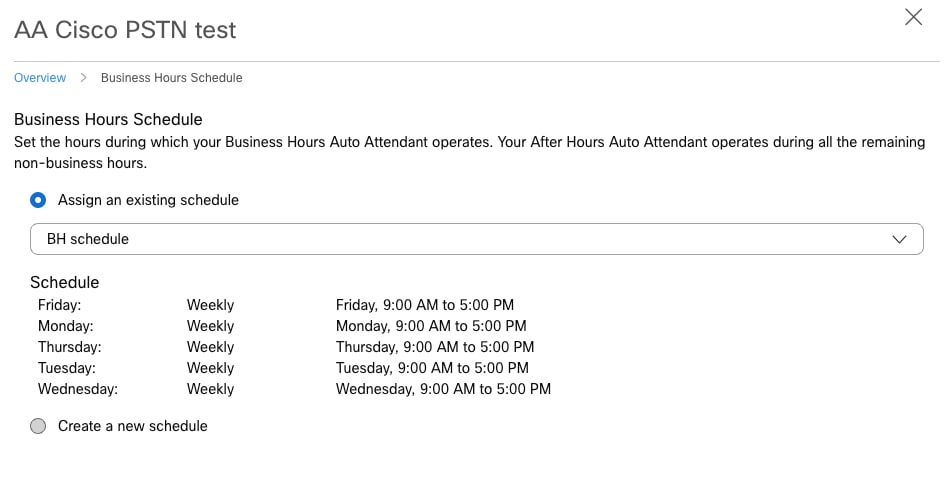
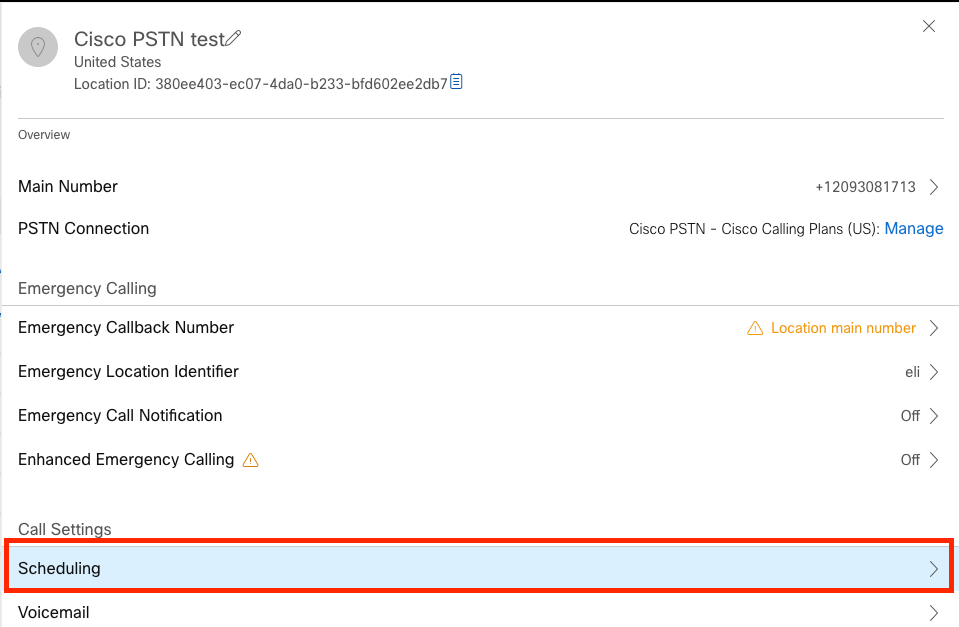
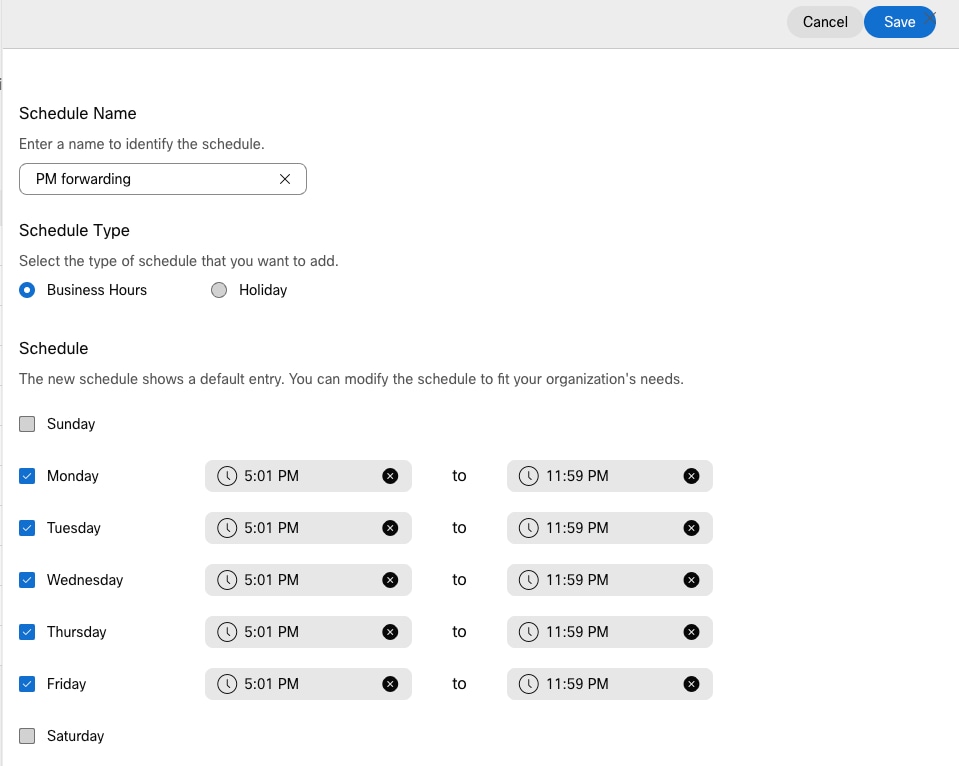
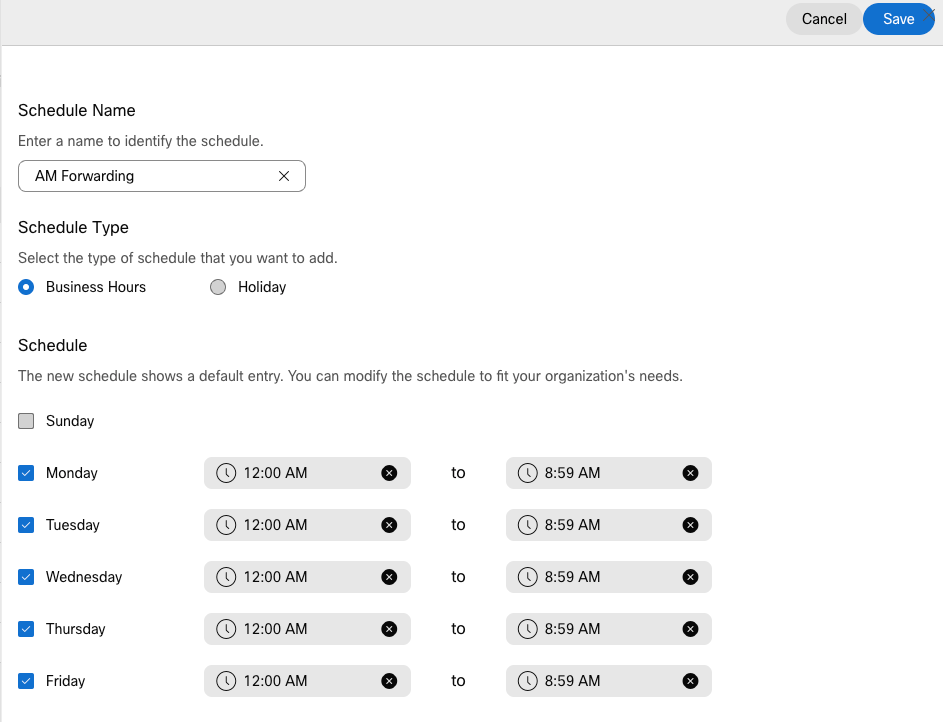
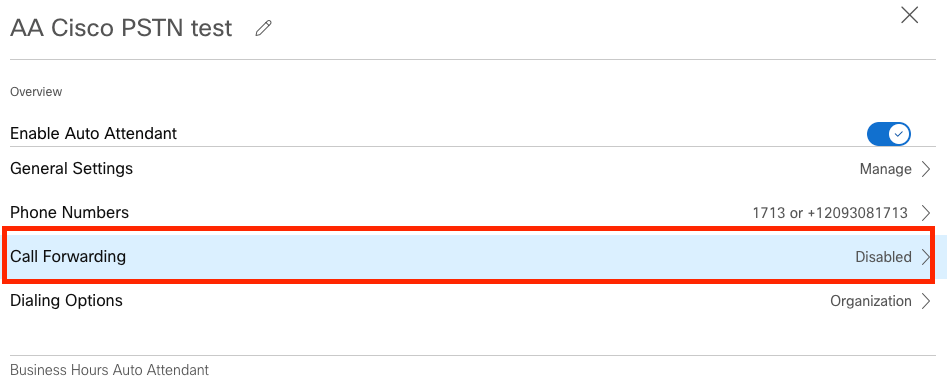
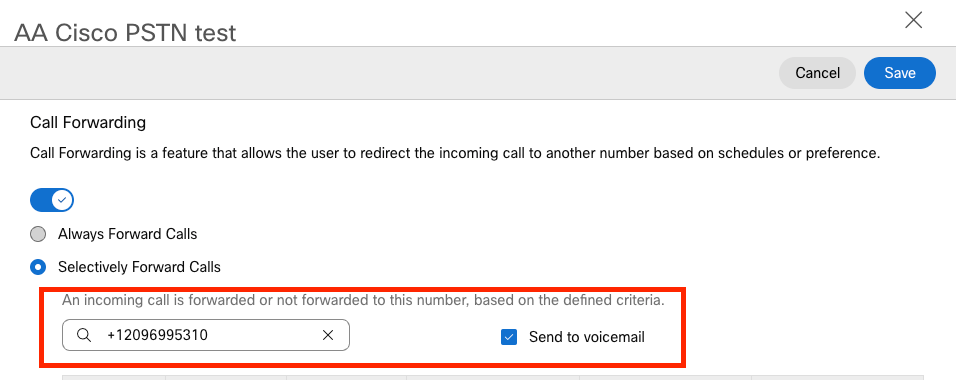
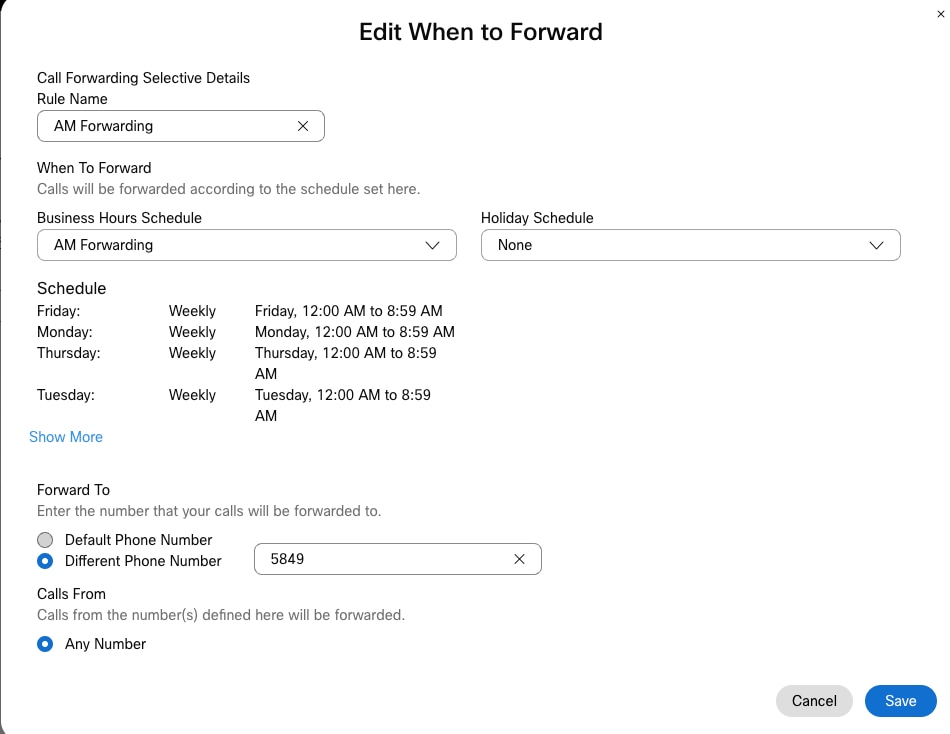
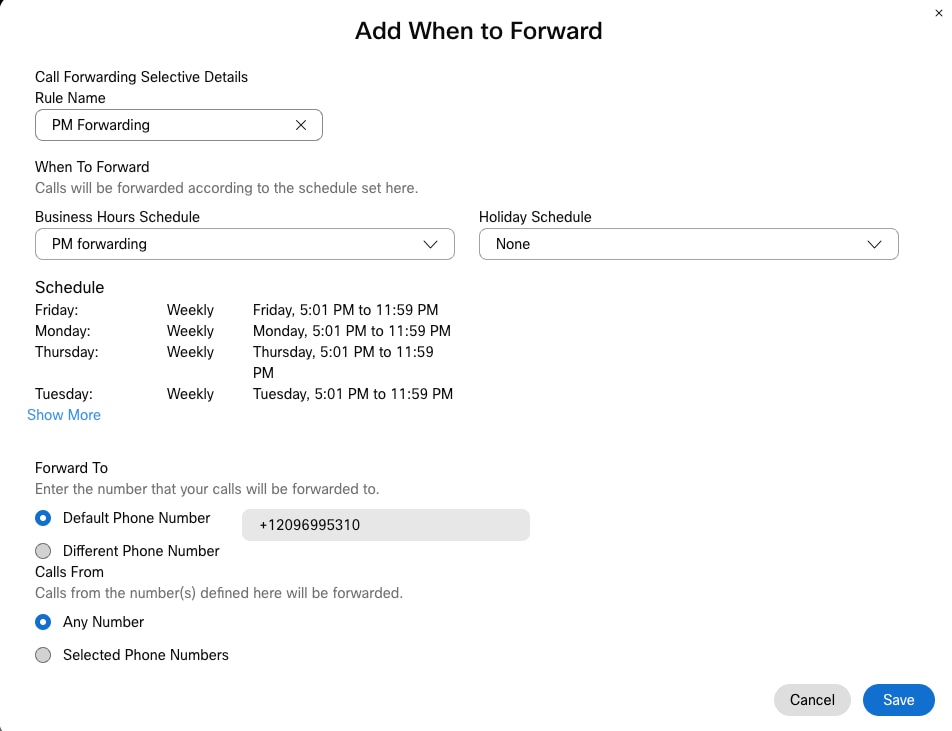
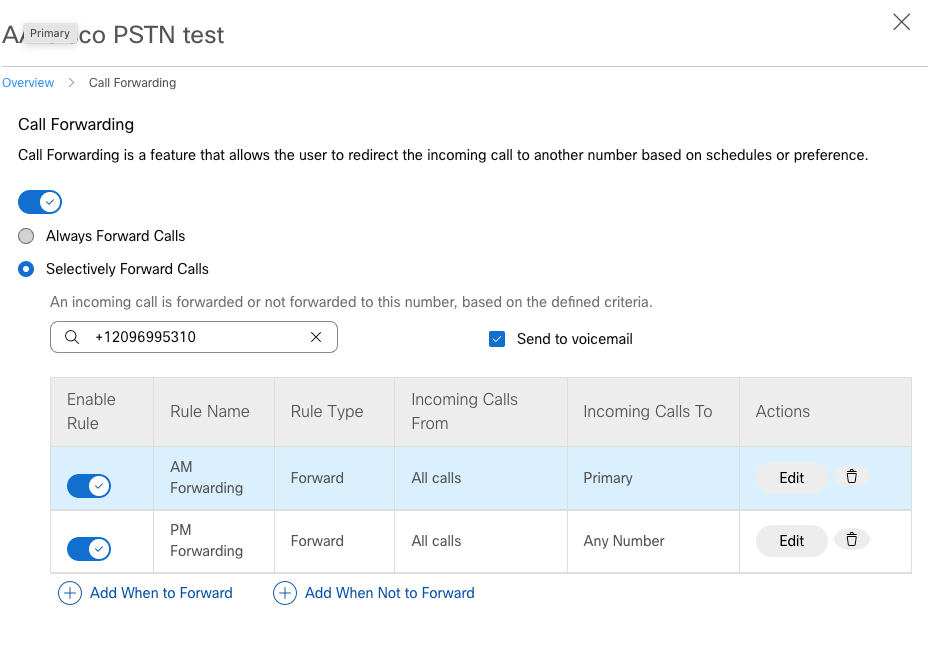
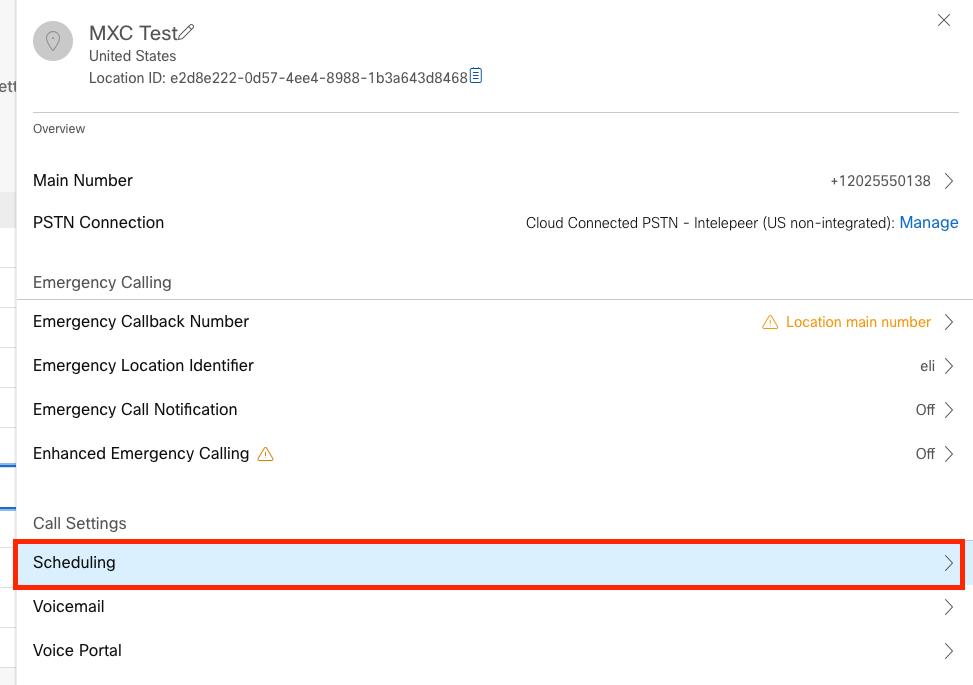
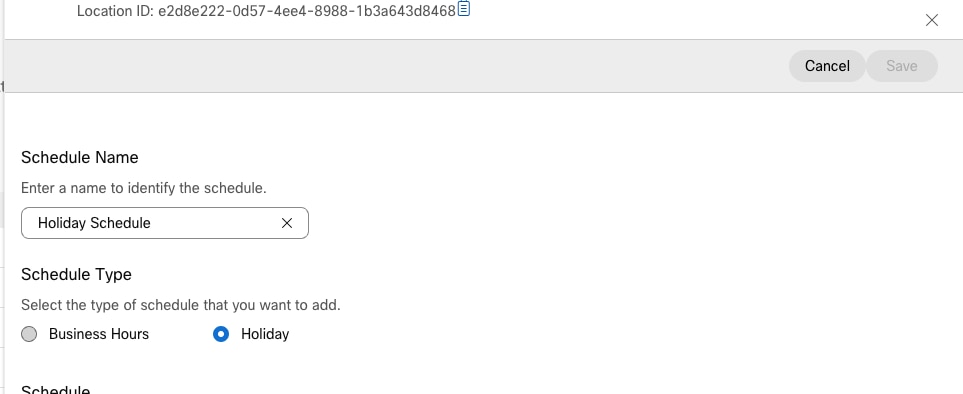
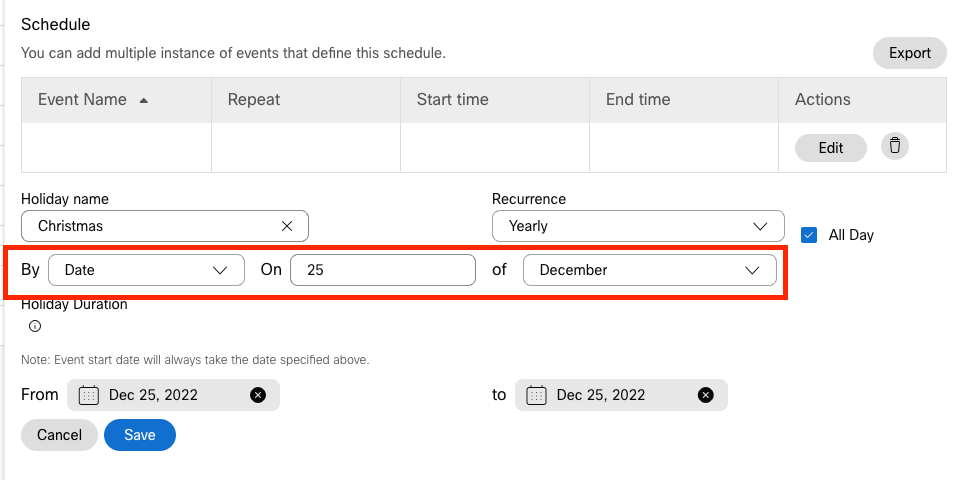
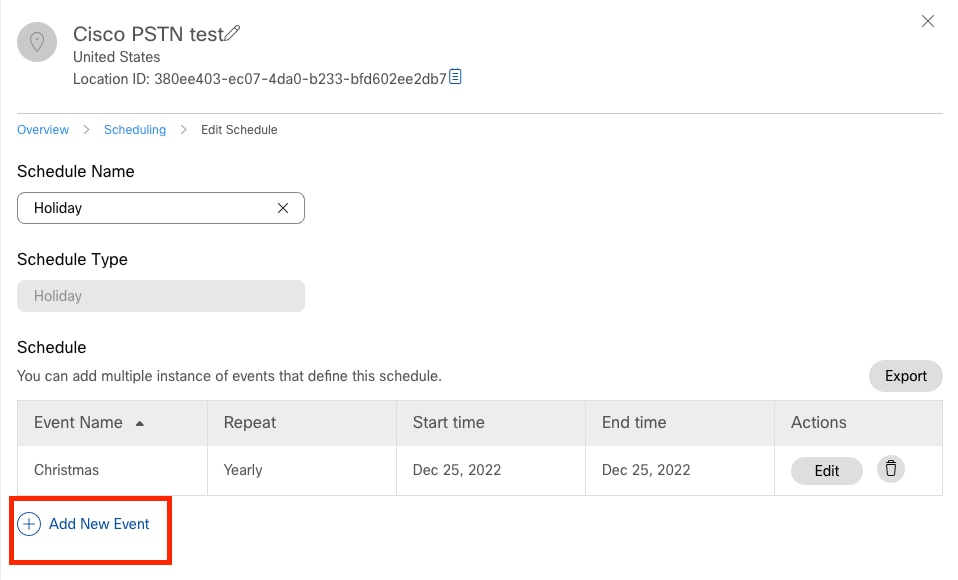
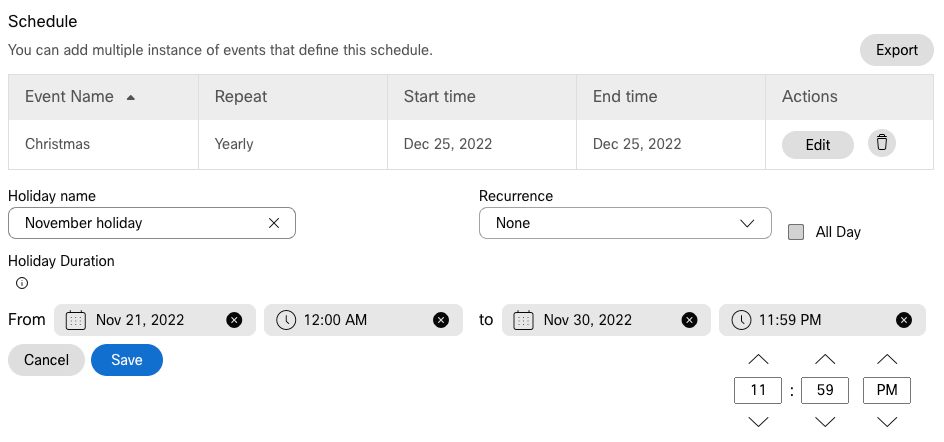
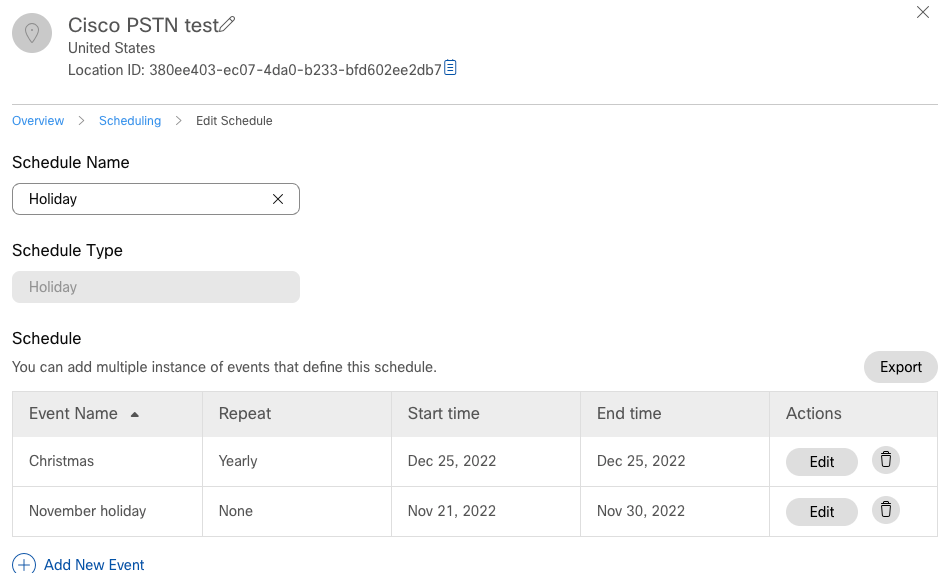
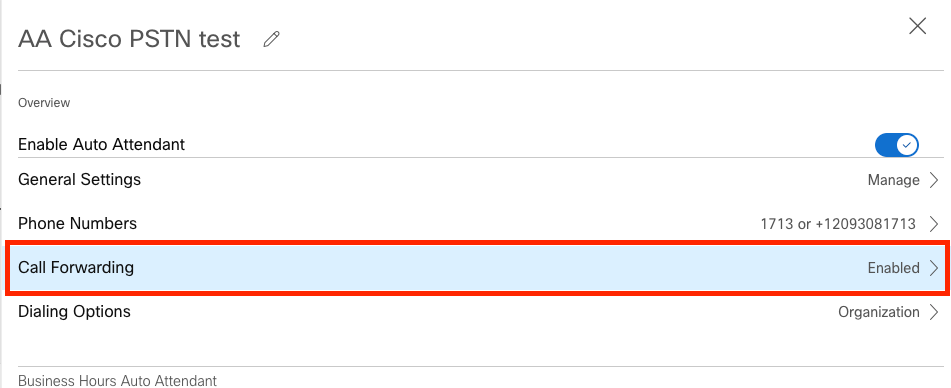
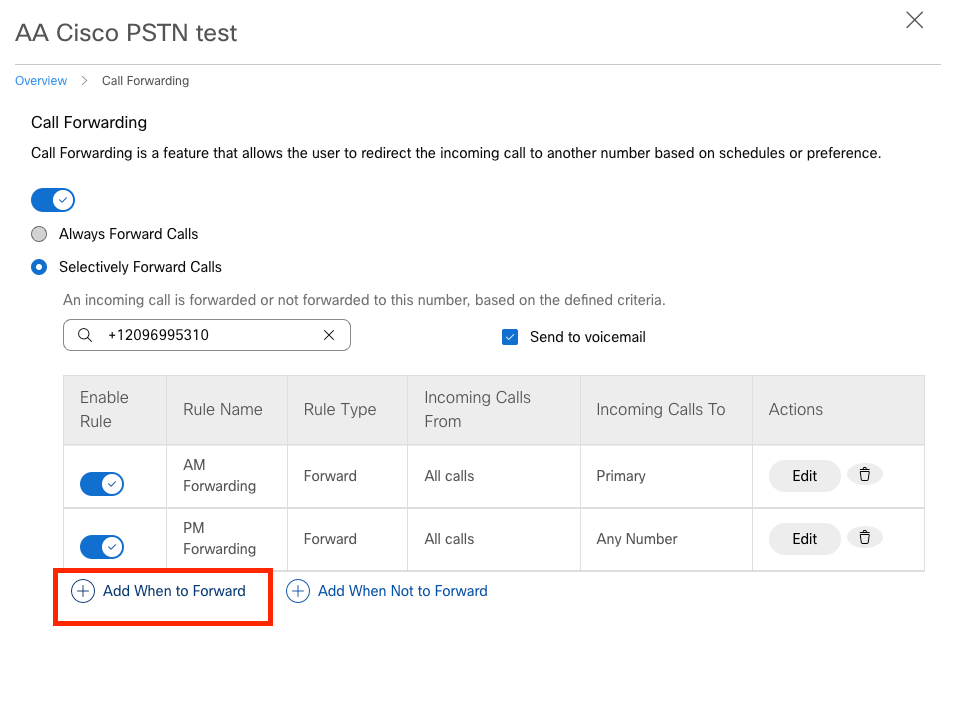
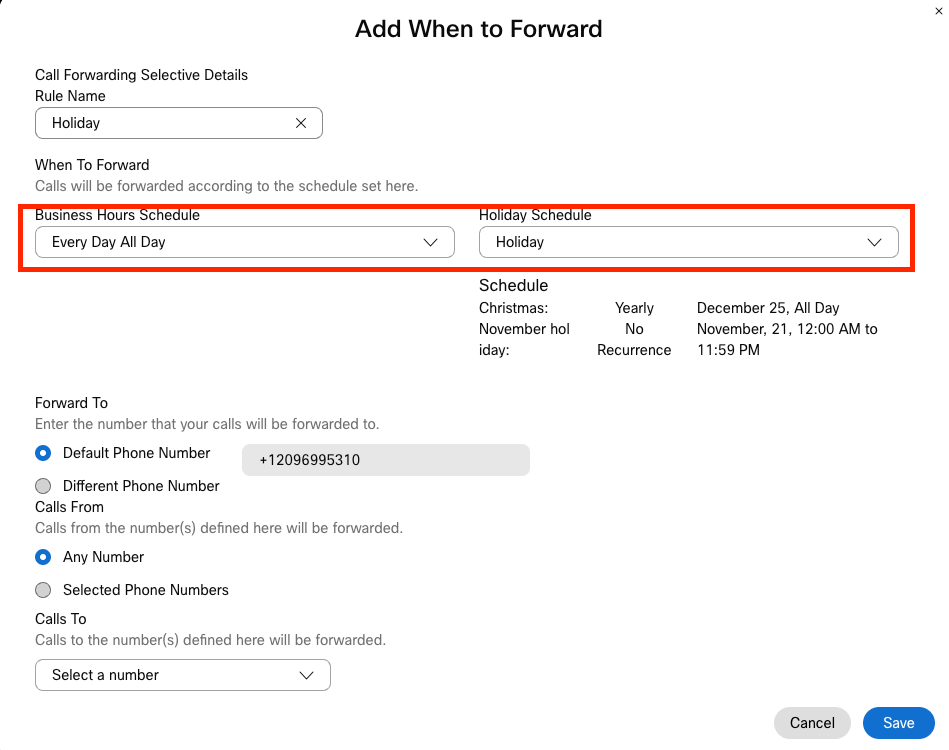
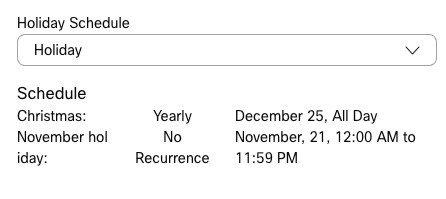
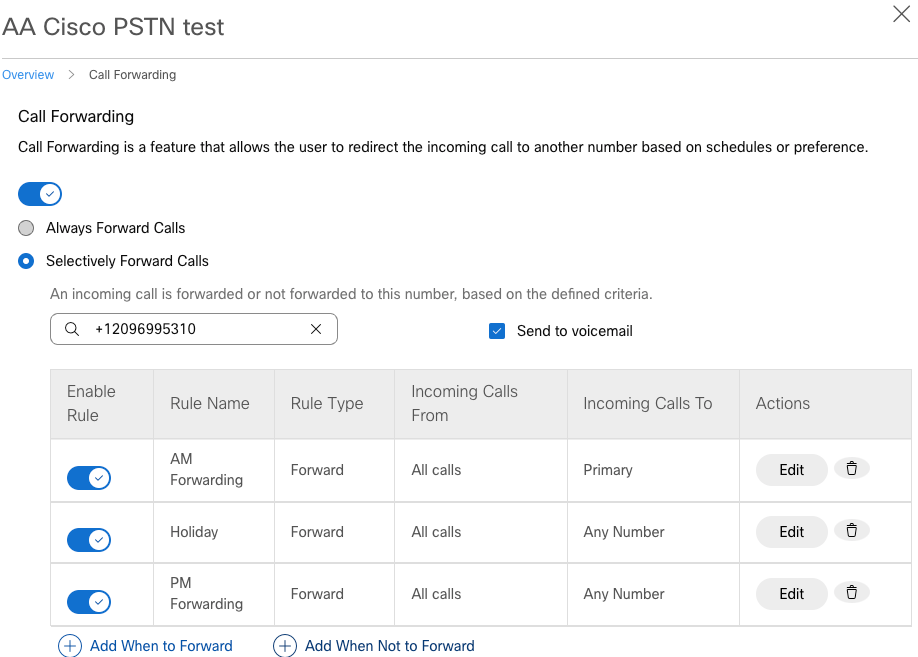
 意見
意見